
กลับมาทวงบัลลังก์ “ประเทศในฝันของคนไทย” หลังจากเริ่มกลับมาเปิดประเทศและเปิดฟรีวีซ่าให้คนไทยอีกครั้ง “ญี่ปุ่น” ก็กลายเป็นประเทศที่หลายคนปักหมุดไว้อย่างรวดเร็ว! แต่ถึงแม้ว่าจะกลับมาเปิดฟรีวีซ่าให้คนไทย 15 วัน เหมือนเดิม แต่ก็มีอะไรที่เพิ่มเติมมาจากเดิมเยอะเลยนะ โพสต์นี้เราก็เลยจะมาอัพเดทมาตรการการเดินทางเข้าประเทศญี่ปุ่นหลังกลับมาฟรีวีซ่า และวิธีการลงทะเบียน Visit Japan Web ให้แบบละเอี๊ยดละเอียด ทุกขั้นตอนแบบ Step by Step เหมือนจับมือกันทำไปเล๊ย ~
อัพเดทล่าสุด ขั้นตอนการเข้าประเทศญี่ปุ่น ก.ย. 2023
- ตั้งแต่วันที่ 29 เม.ย. 2566 ญี่ปุ่นจัดประเภทโรคโควิด-19 เป็น “ประเภท 5” ซึ่งเป็นระดับเดียวกับไข้หวัดใหญ่ตามฤดูกาล ดังนั้นการลงทะเบียน Visit Japan Web จะไม่ต้องกรอกข้อมูลวัคซีน MySOS อีกต่อไป เท่ากับว่าเราจะกรอกแค่ ข้อมูลการเดินทางของเรา ข้อมูล ต.ม. (Immigration) และข้อมูลศุลกากร (Declaration) เท่านั้น พอไปถึงก็โชว์ QR Code เหมือนเดิมได้เลย
- อันที่จริงเขาก็ยังมีใบ ตม. แบบกระดาษให้กรอกอยู่นะคะ แต่แอร์จะไม่แจกบนเครื่องบินเหมือนเดิมแล้ว ต้องไปยืนกรอกที่สนามบินแทน ซึ่งจะเป็นขั้นตอนที่เสียเวลาโดยใช่เหตุมาก เพราะถ้ากรอกผ่านเว็บไซต์ไปให้เรียบร้อย เราจะได้ QR Code มาสำหรับเดินผ่านด่าน ตม. และด่านศุลกากรได้แบบ Fast Track เลย ฉะนั้นแนะนำอย่างยิ่งให้ทำ Visit Japan Web ไปก่อนค่ะ เพราะเราเดาว่าในอนาคตเขาน่าจะยกเลิกระบบกระดาษ จนเหลือแต่การลงทะเบียนผ่านเว็บไซต์อย่างเดียวอยู่ดีค่ะ

เตรียมพร้อมลงทะเบียน Visit Japan Web
เอาล่ะ ได้เวลามาเตรียมตัวลงทะเบียนก่อนเดินทางไปญี่ปุ่นกันแล้วค่ะ โดยสามารถเลือกลงทะเบียนผ่านเว็บไซต์ในคอมพิวเตอร์ หรือโทรศัพท์มือถือก็ได้ตามสะดวกเลย แนะนำให้ลงทะเบียนล่วงหน้าสักประมาณ 2-3 วัน ก่อนวันเดินทาง (ช้าสุดไม่ต่ำกว่า 6 ชั่วโมงก่อนออกเดินทางนะคะ) สำหรับสิ่งที่ต้องเตรียมก่อนลงทะเบียนก็ตามข้อมูลด้านล่างนี้เลย
- หน้า Passport ปัจจุบันที่ยังไม่หมดอายุ
- ข้อมูลที่พักคืนแรกในญี่ปุ่น
- ข้อมูลไฟล์ทการเดินทางเที่ยวบินไป-กลับ
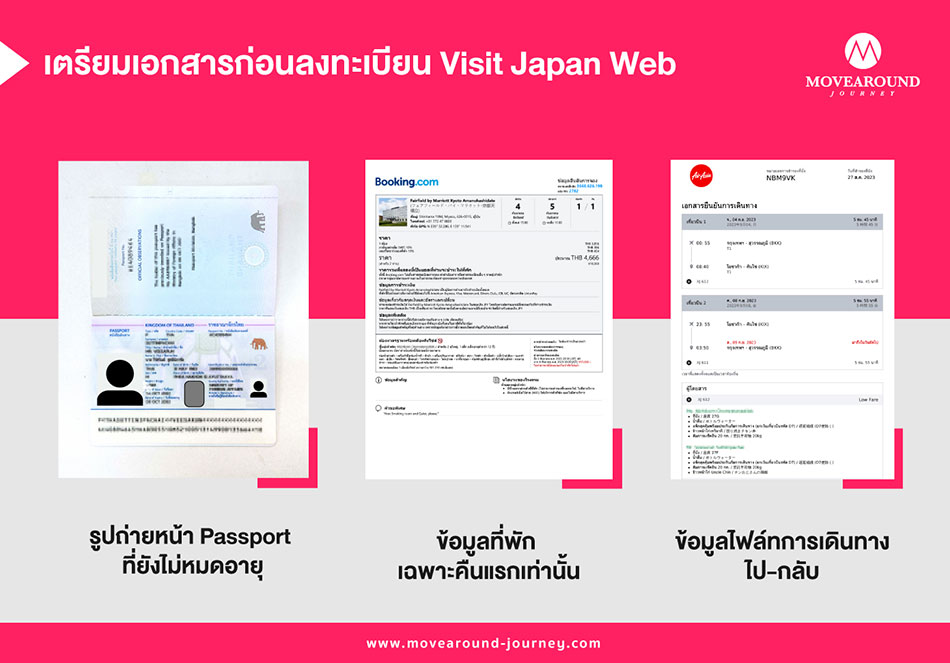
ดูวิธีลงทะเบียน Visit Japan Web เวอร์ชั่นวีดีโอได้ที่นี่นะ
วิธีลงทะเบียน Visit Japan Web แบบละเอียด
ในโพสต์นี้จะรีวิววิธีลงทะเบียนผ่านคอมพิวเตอร์นะคะ
สามารถลงทะเบียนได้ที่ https://www.vjw.digital.go.jp เลยค่ะ
วิธีสมัคร Account ใหม่ สำหรับคนที่ไม่เคยลงทะเบียน
1. สำหรับคนที่ยังไม่เคยลงทะเบียน จะต้องสมัคร Account ใหม่ก่อน ถึงจะลงทะเบียน Visit Japan Web ได้ หลังจากเข้ามายังหน้าแรกของเว็บไซต์แล้วให้ คลิก Sign up for a new account
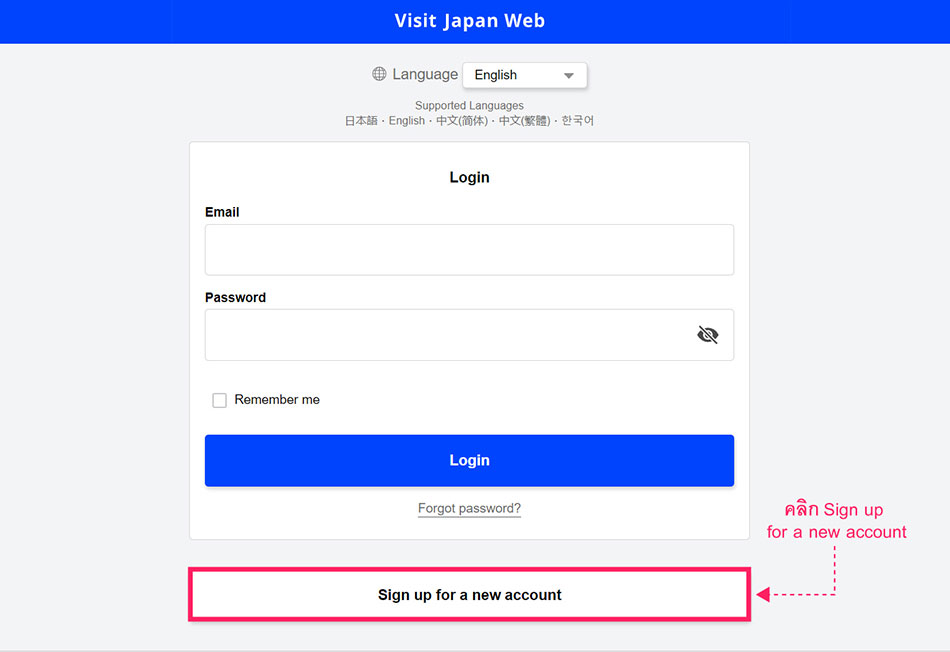
2. ติ๊กเครื่องหมายถูกทั้ง 2 ช่องและ คลิก Next เพื่อไปหน้าถัดไป
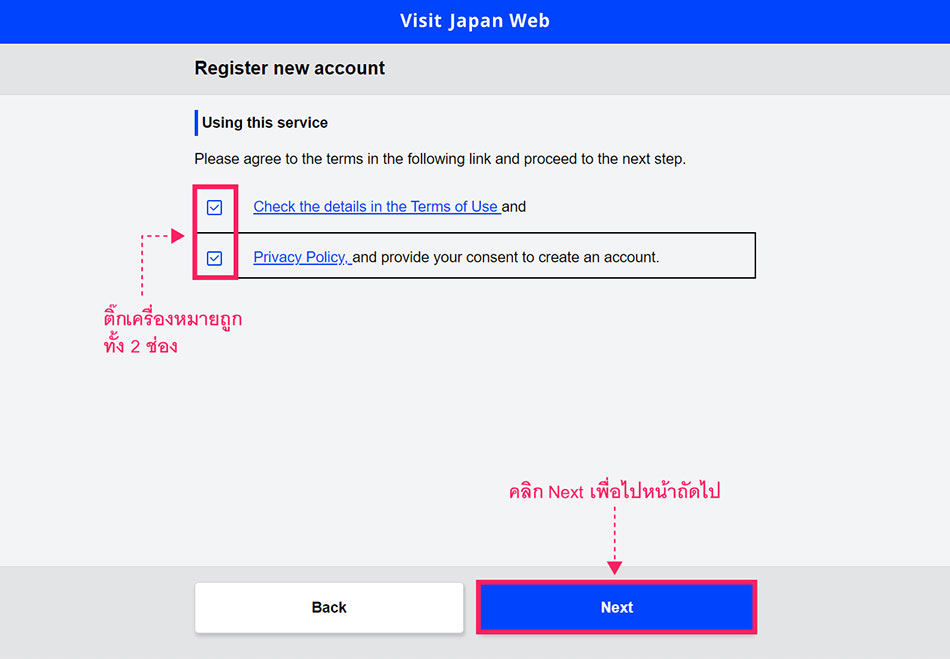
3. ระบบจะพามาหน้า Register new account เพื่อให้กรอกข้อมูลส่วนตัวต่างๆ ตามข้อมูลด้านล่าง
3.1 กรอกอีเมล์ส่วนตัว
3.2 กรอกรหัสผ่าน (รหัสผ่านจะต้องมีตัวอักษรพิมพ์เล็ก พิมพ์ใหญ่ ตัวเลขและสัญลักษณ์พิเศษ)
3.3 ยืนยันรหัสผ่านอีกครั้ง
3.4 ติ๊กเครื่องหมายถูกช่อง I am human
จากนั้น คลิก Create account ได้เลยค่ะ
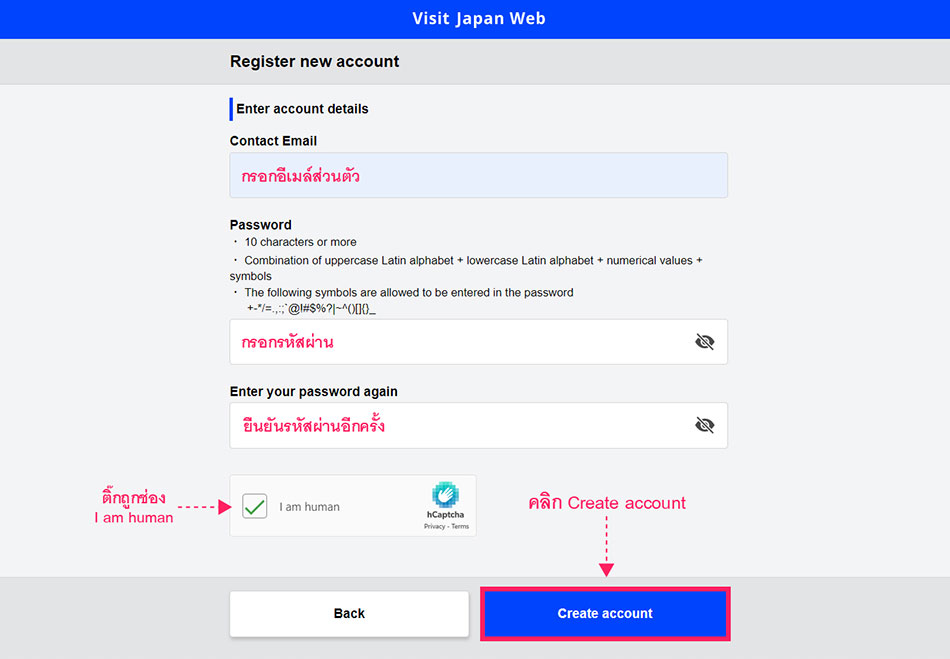
4. เมื่อคลิก Create account เรียบร้อย จะมีอีเมล์ยืนยันการสมัครบัญชีส่งมาที่อีเมล์ของเรา ให้นำรหัส 6 หลักที่ได้รับในอีเมล์มาใส่ใน Visit Japan Web และ คลิก Confirm email ก็จะเสร็จสิ้นการสมัคร Account ใหม่ค่ะ
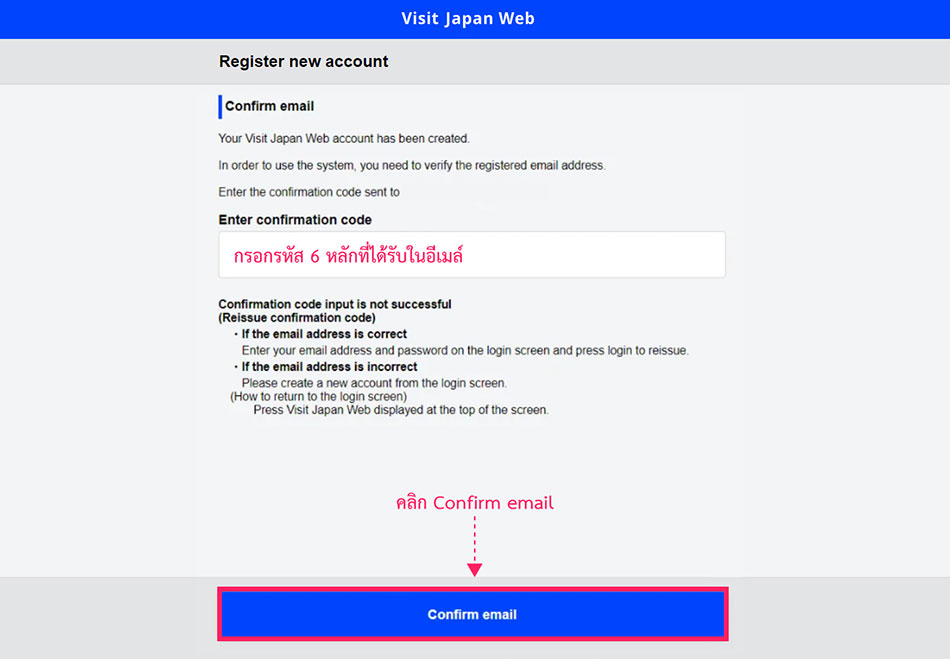
วิธีลงทะเบียน Visit Japan Web
1. กลับมาที่หน้าแรก ตอนนี้เรามี Account ของ Visit Japan Web เรียบร้อยแล้ว ให้กรอกอีเมล์และรหัสผ่าน (ที่ลงทะเบียนไว้) จากนั้น คลิก Login ได้เลย
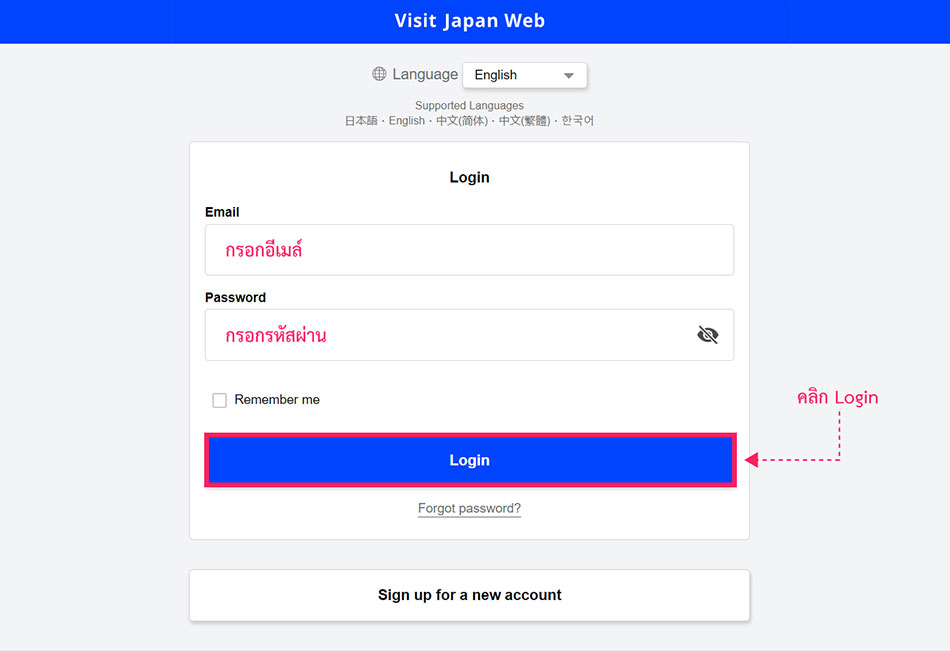
2. มาถึงหน้า Register คลิกที่ Your details เพื่อกรอกข้อมูลส่วนตัวของเรา
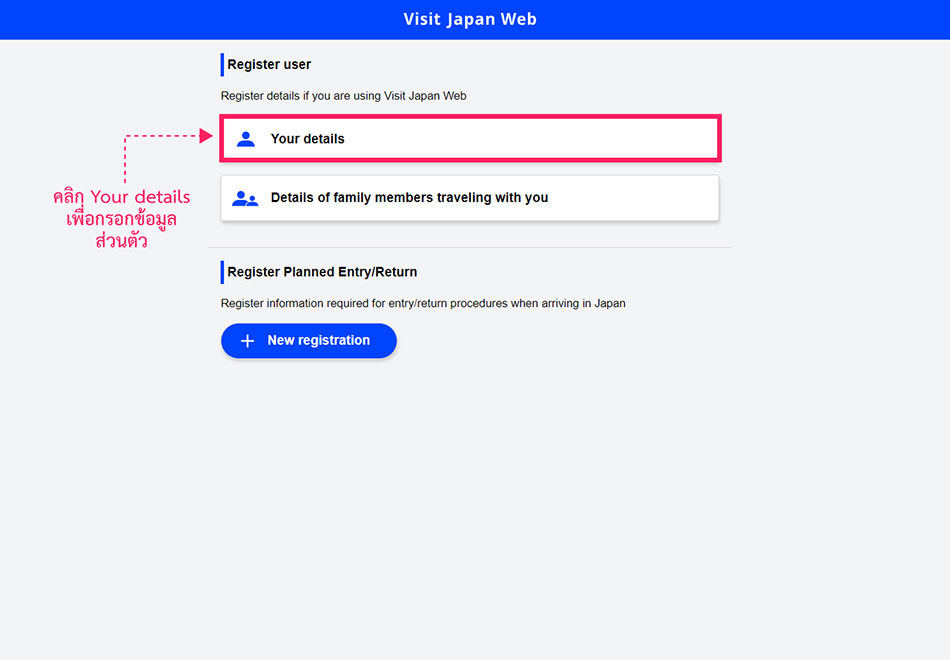
3. หน้า Entry/return procedure category ระบบจะถามว่า คุณมี passport ที่ออกโดยรัฐบาลญี่ปุ่นหรือไม่ กับ คุณได้รับอนุญาตพิเศษในการกลับเข้าญี่ปุ่นหรือไม่ ตอบ No ทั้งสองข้อ และ คลิก Next
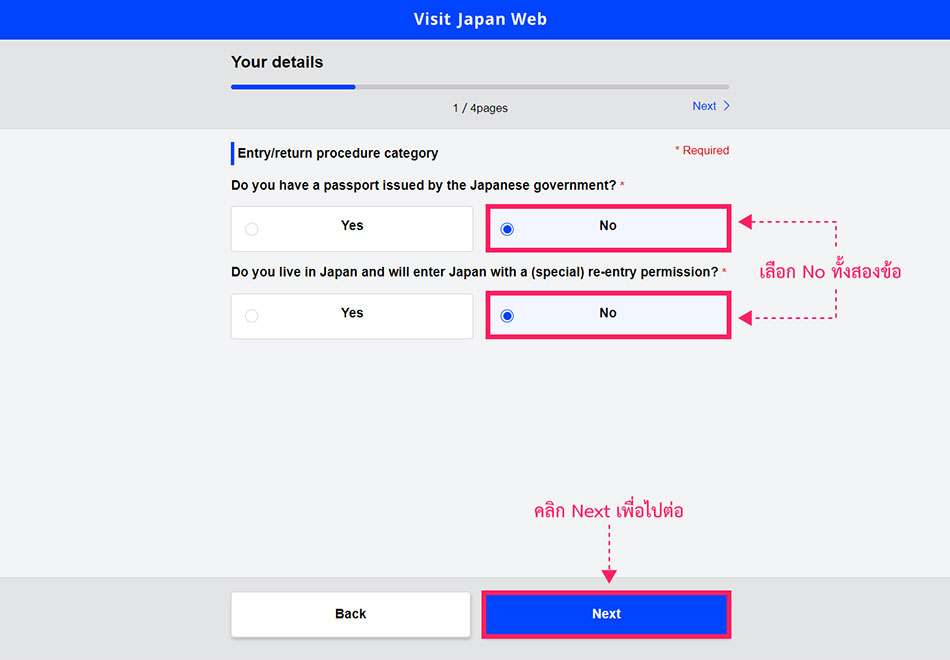
4. หน้า Passport details ให้เรากรอกชื่อ นามกุล วันเกิด สัญชาติ เพศ หมายเลข Passport ให้ครบทุกช่องและ คลิก Next
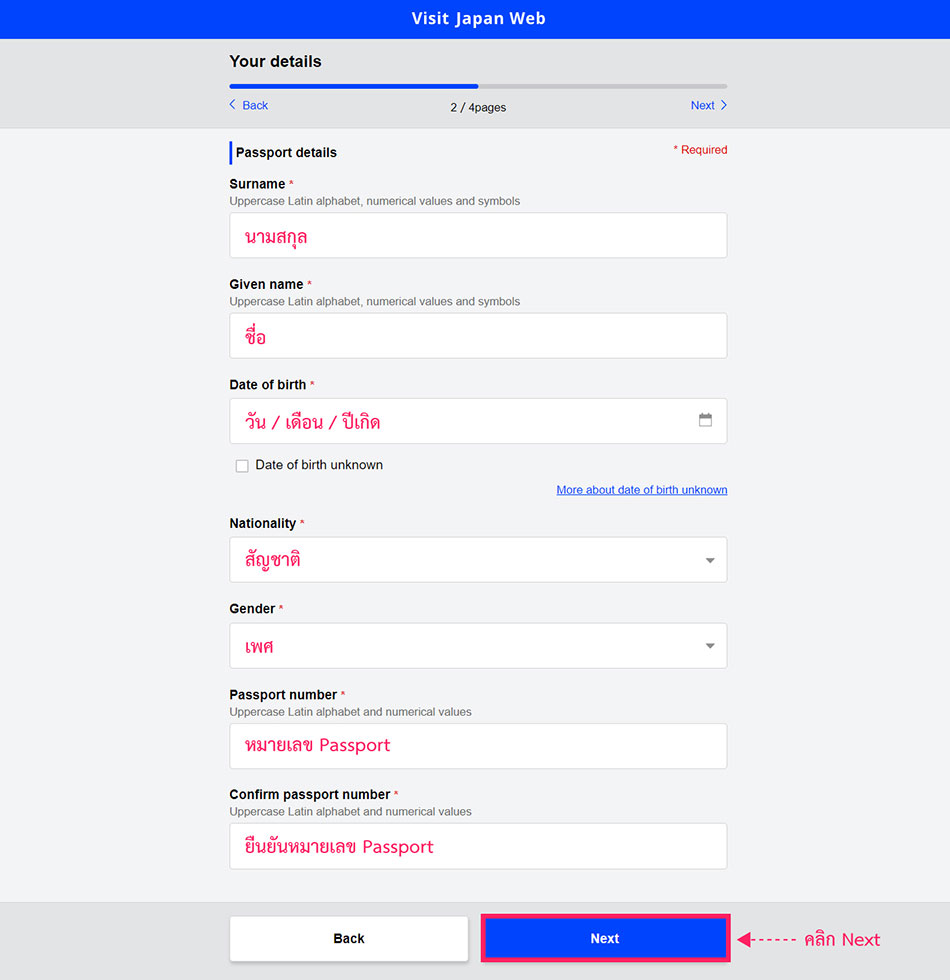
5. ตรวจสอบข้อมูลให้ถูกต้องอีกครั้งเพื่อความชัวร์และ คลิก Register
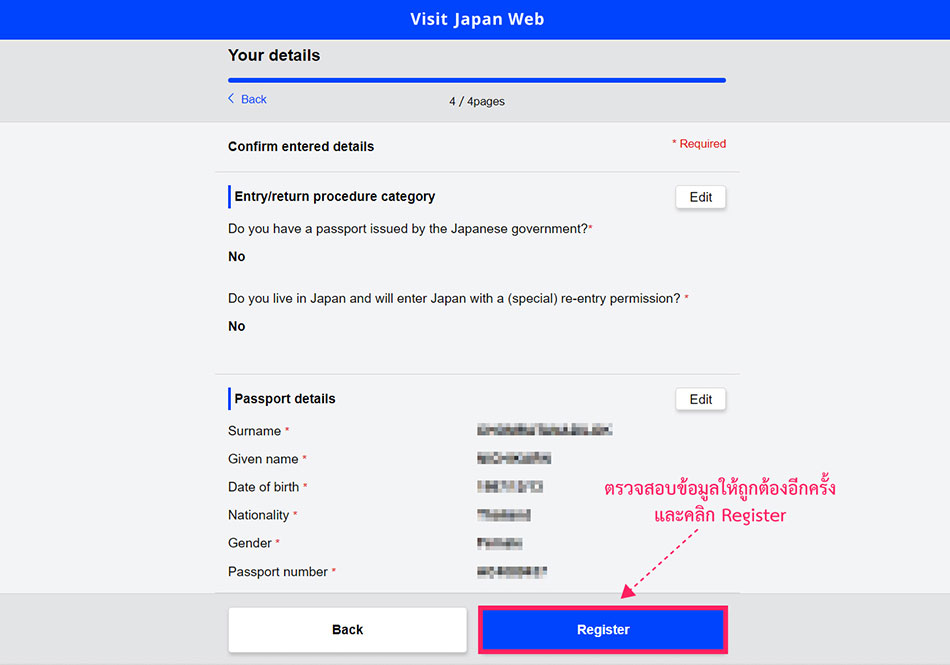
6. จะมีหน้าต่าง Registration complete เด้งขึ้นมา คลิกที่ Back to Home
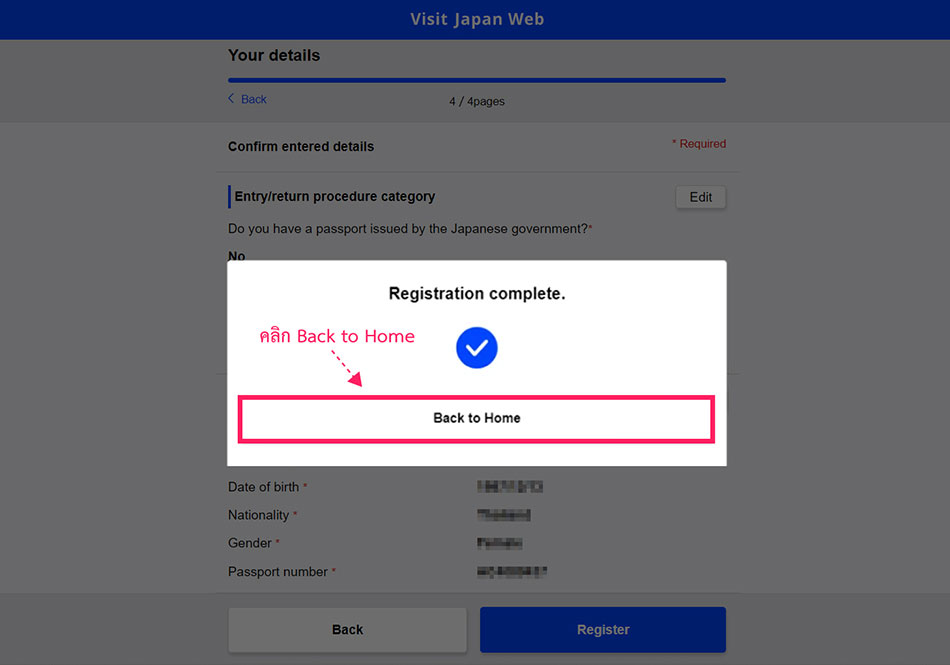
7. กลับมาที่หน้า Register กรณีเดินทางมากับครอบครัว คลิก Details of family members traveling with you ลงทะเบียนเพิ่มเติมได้เลย หรือกรณีเดินทางคนเดียวให้มาที่หัวข้อ Register Planned Entry/Return คลิก New registration ได้เลย
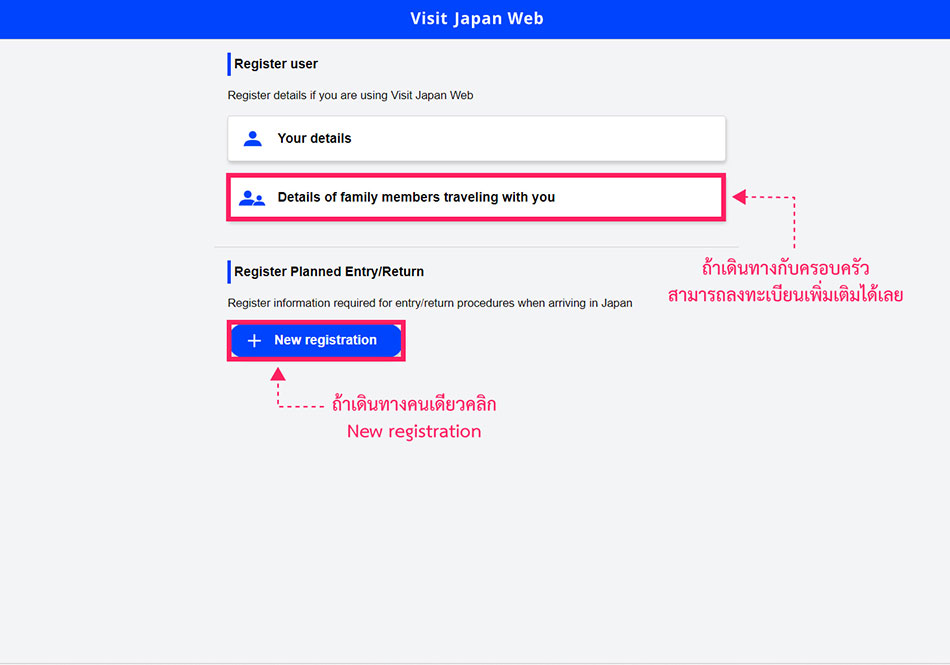
8. ในหน้า Planned entry/return กรอกชื่อทริป > วันที่เดินทางถึงญี่ปุ่น > เลือกสายการบิน > หมายเลขเที่ยวบิน (เช่น FD736 ให้ใส่ 736) > คลิก Next
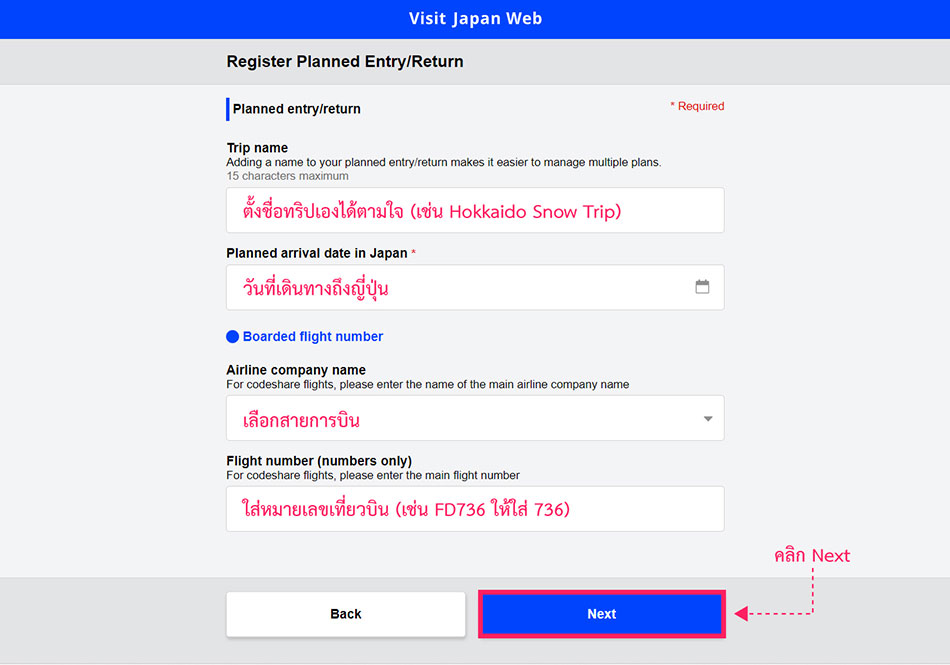
9. หน้า Intended Address in Japan กรอกรหัสไปรษณีย์ จังหวัด เมือง ที่อยู่ ชื่อที่พัก เบอร์ติดต่อที่พักและ คลิก Confirm entered details
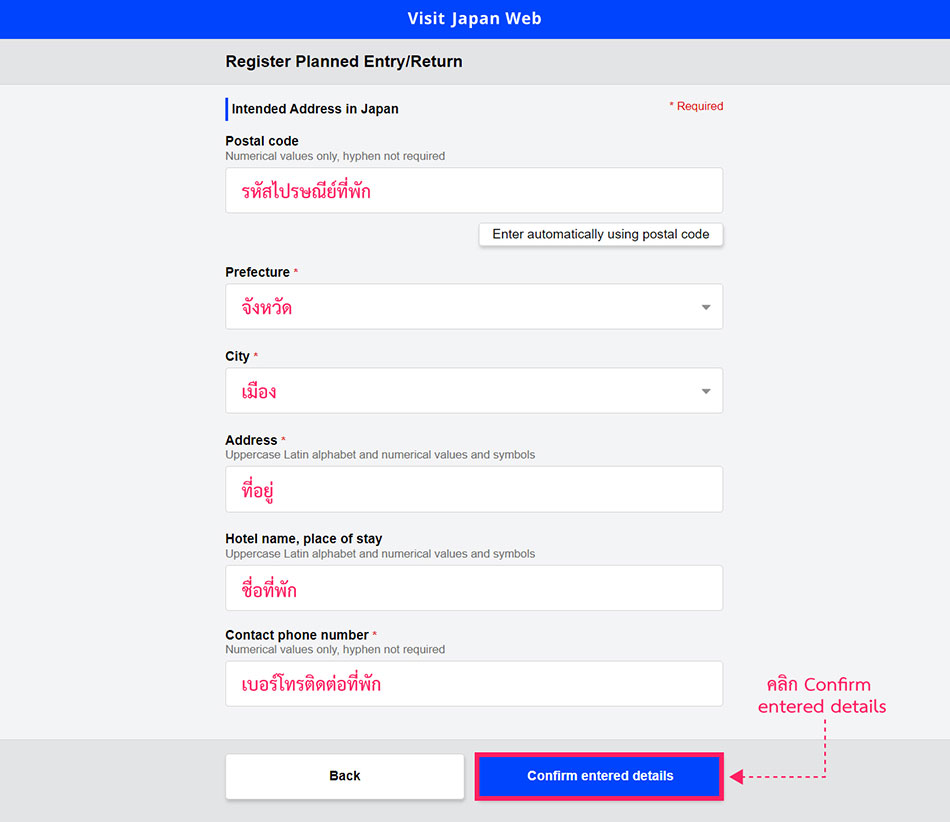
10. ตรวจสอบข้อมูลเพื่อความถูกต้องอีกครั้ง ถ้ามั่นใจแล้ว คลิก Register plan
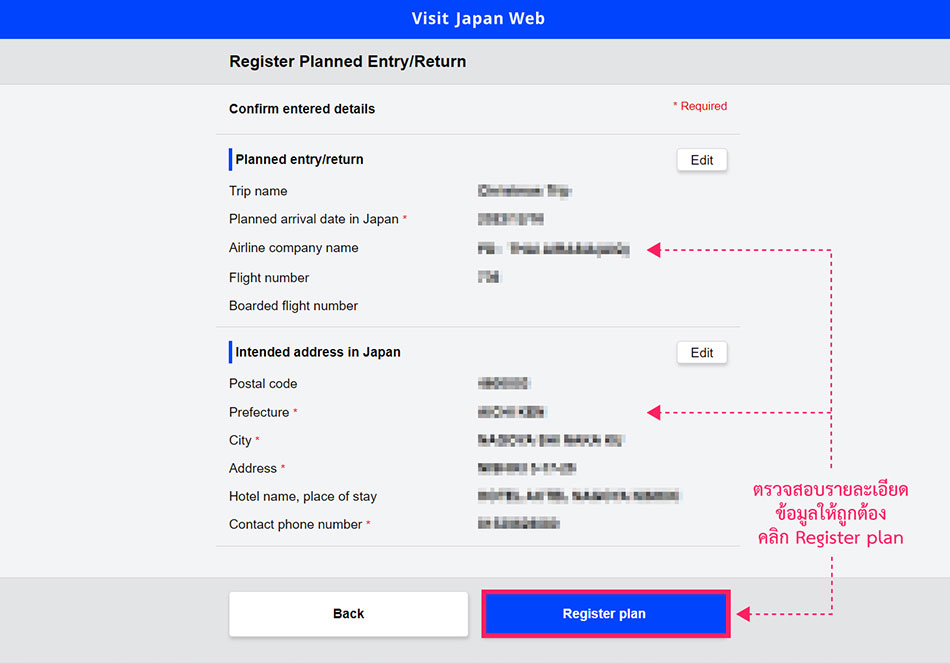
11. จะมีหน้าต่าง Registered planned entry/return ขึ้นมา คลิก Back to Home เสร็จสิ้นขั้นตอนการกรอกข้อมูลการเดินทาง
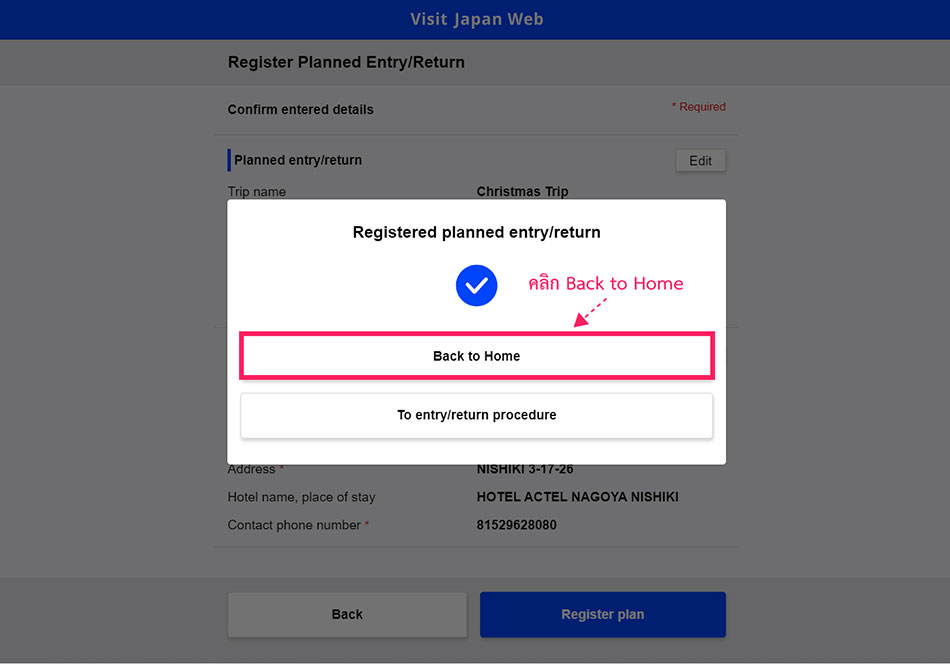
12. กลับมาที่หน้า Register อีกครั้ง ในหัวข้อ Register Planned Entry/Return ก็จะมีปุ่ม Plan ที่เราสร้างไว้แสดงขึ้นมา คลิกเลือกชื่อ Plan ที่เราสร้างไว้เพื่อกรอกข้อมูล ต.ม. (Immigration) และข้อมูลศุลกากร (Declaration) ได้เลย
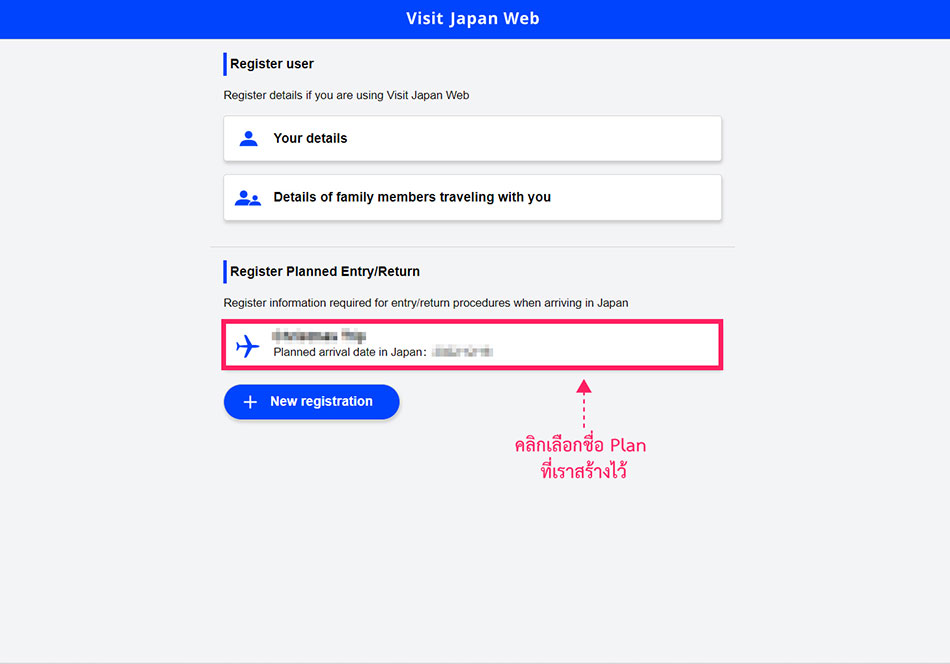
วิธีลงทะเบียน Preparation for Immigration Clearance สำหรับการตรวจคนเข้าเมือง (ใบ ตม.)
1. ขั้นตอนต่อมา เราจะต้องมากรอกใบ ตม. เพื่อนำ QR Code ไปแสดงให้เจ้าหน้าที่ตรวจคนเข้าเมืองดูตอนเข้าประเทศญี่ปุ่น (ต้องกรอกให้เสร็จก่อนถึงจะได้ QR Code นะ) กลับมาที่หน้า Plan ของเรา คลิก Disembarkation Card For Foreigner จะมีหน้าต่างเด้งขึ้นมา คลิก Next ได้เลย
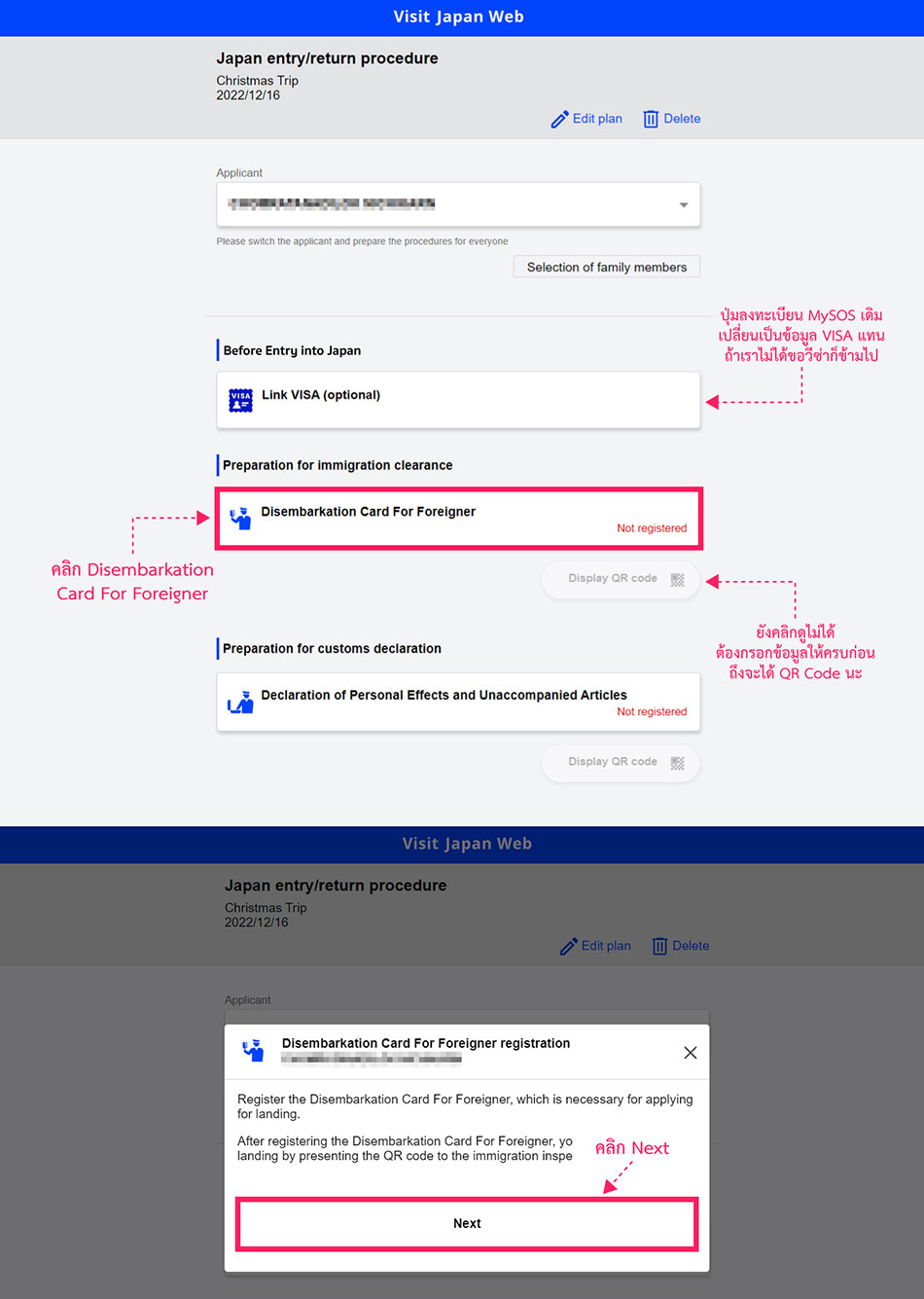
2. ในหน้า 1/5 หัวข้อ Basic Information ข้อมูลจะขึ้นมาอัตโนมัติ ข้ามมาที่หัวข้อ Home address ใส่ชื่อประเทศของเราและชื่อจังหวัดที่เราอยู่ คลิก Next
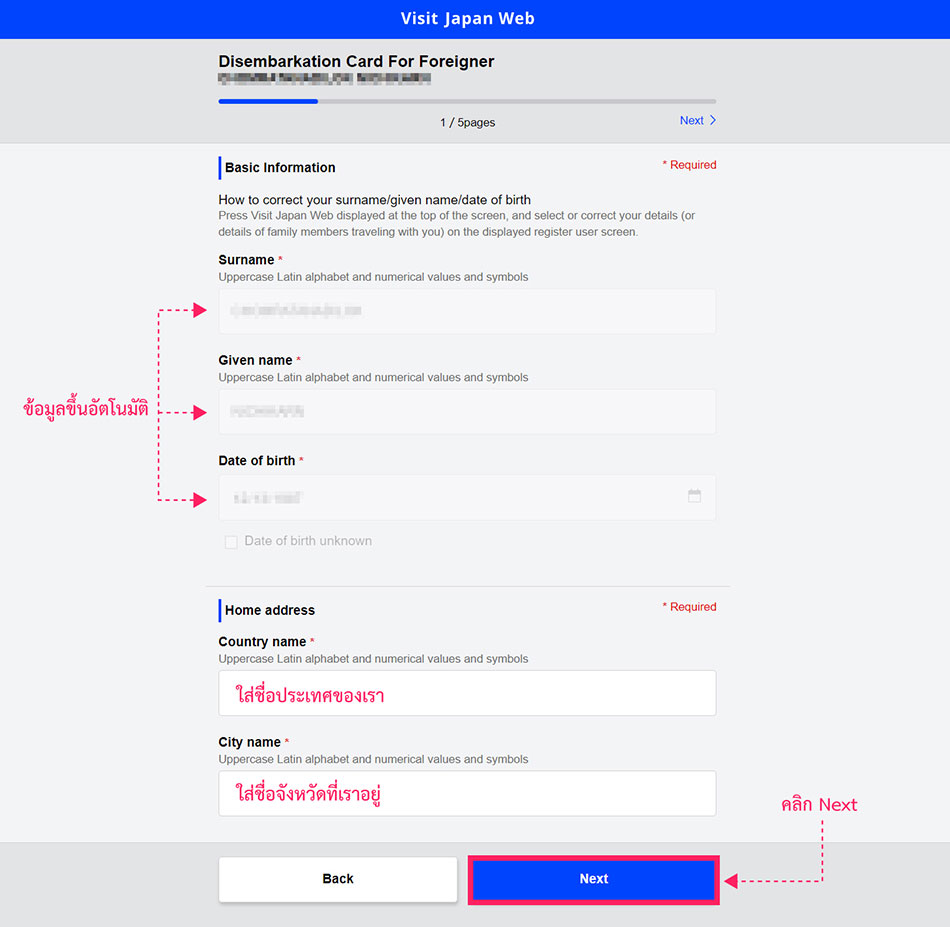
3. ในหน้า 2/5 เลือกวัตถุประสงค์ในการมา > กรอกหมายเลขเที่ยวบินขากลับ > กรอกจำนวนวันเดือนปีที่อยู่ญี่ปุ่น จากนั้นคลิก Next
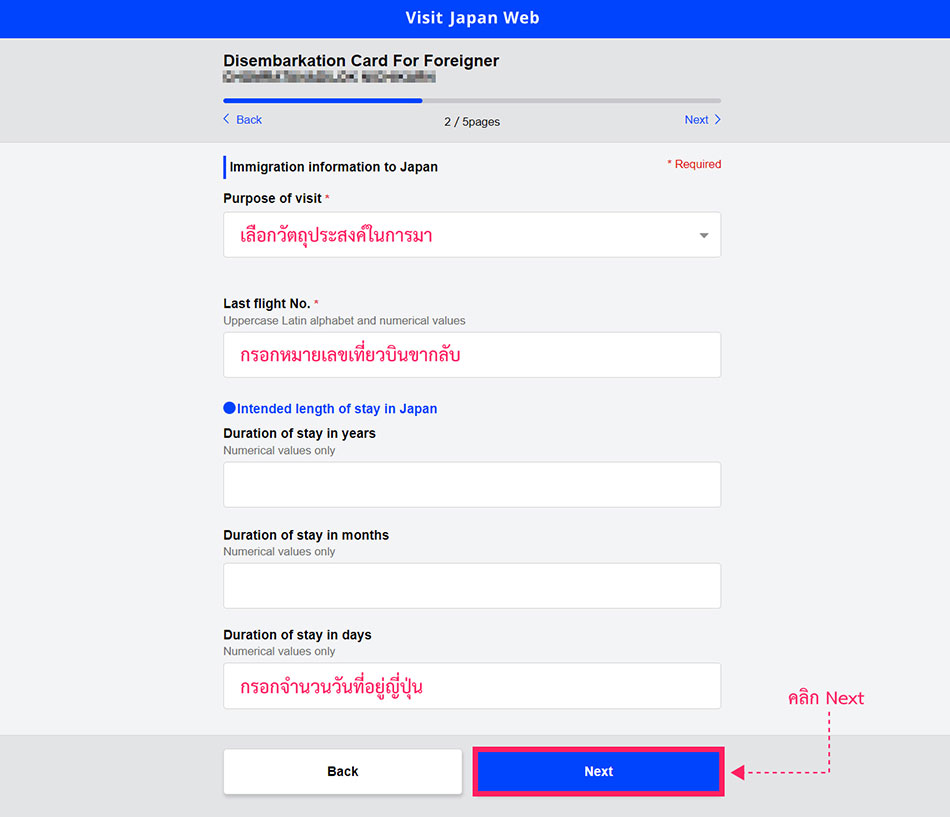
4. ในหน้า 3/5 ข้อมูลที่พักในญี่ปุ่นที่เคยกรอกไปตอนแรกจะขึ้นมาอัตโนมัติ แต่ถ้าของใครไม่ขึ้นมาก็สามารถกรอกใหม่ได้ ใส่รายละเอียดที่พักเฉพาะคืนแรกเท่านั้น จากนั้นคลิก Next
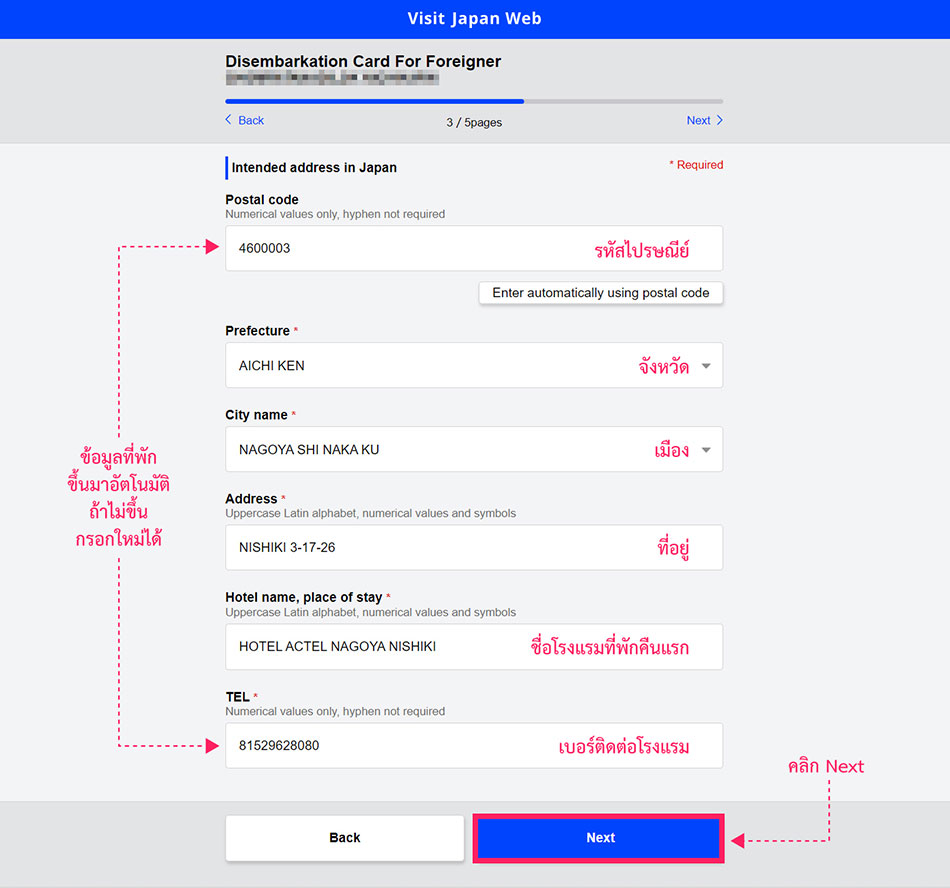
4. ในหน้า 4/5 จะเก็บคำถามเกี่ยวกับความปลอดภัยในการเข้าประเทศญี่ปุ่นค่ะ (1. เคยถูกเนรเทศหรือปฏิเสธไม่ให้เข้าญี่ปุ่นหรือไม่ / 2. เคยมีความผิดอาญาในญี่ปุ่นไหม / 3. มียาเสพติด กัญชา หรืออาวุธต่างๆ หรือไม่ ** สำคัญมาก กัญชาไม่สามารถนำเข้าประเทศญี่ปุ่นได้นะคะ ผิดกฎหมาย! อย่าเผลอเอาเข้าไปเด็ดขาดเลยนะ เดี๋ยวโดนแบล็คลิสต์ค่ะ) ให้ ตอบ No ทั้งสามข้อเลย จากนั้น คลิก Confirm registration
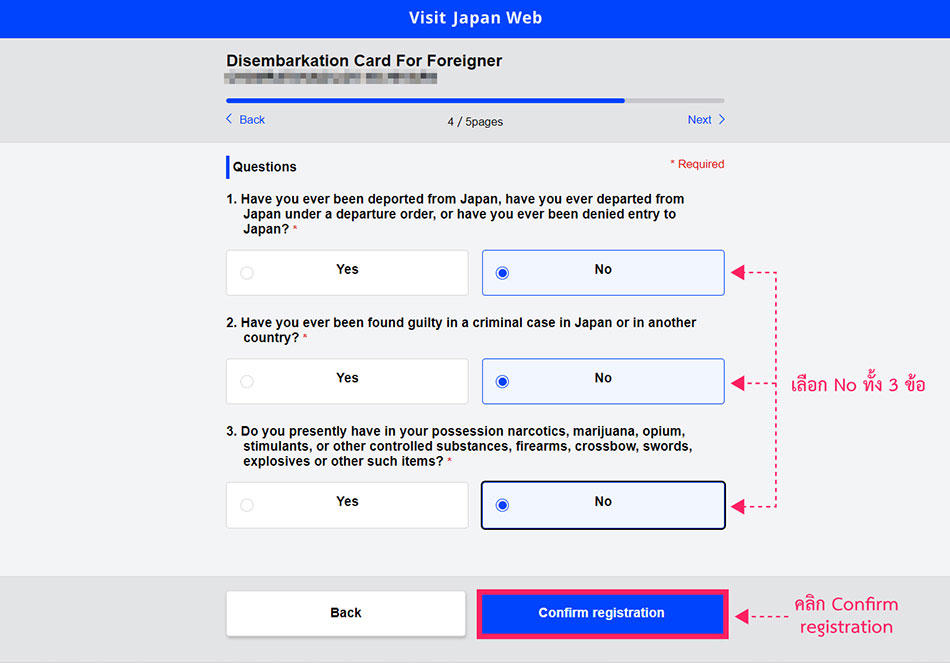
5. ในหน้า 5/5 ตรวจทานข้อมูลทั้งหมดอีกครั้ง สามารถกด Edit แก้ไขข้อมูลได้ มั่นใจแล้ว คลิก Register
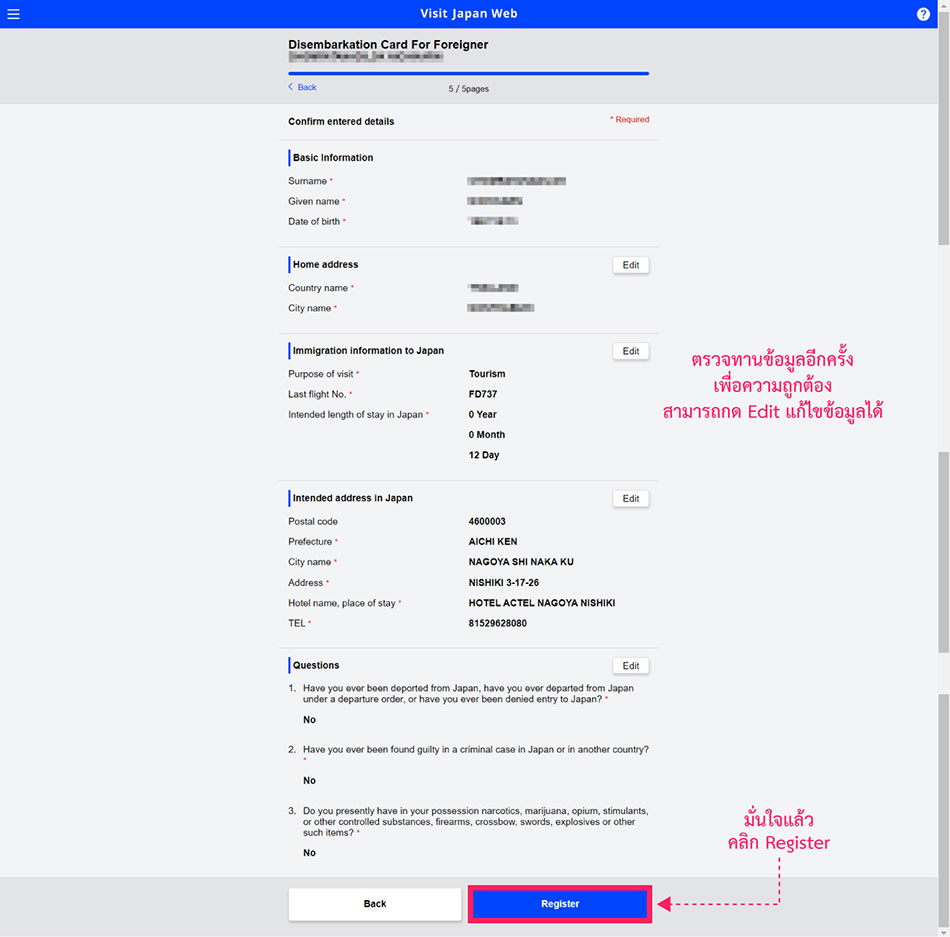
6. หลังจากคลิก Register แล้วจะมีหน้าด่าง Registration complete เด้งขึ้นมา คลิก Back to Entry/Return Procedure ได้เลย เท่านี้ก็เป็นอันเสร็จสิ้นการกรอกใบ ตม. ค่ะ
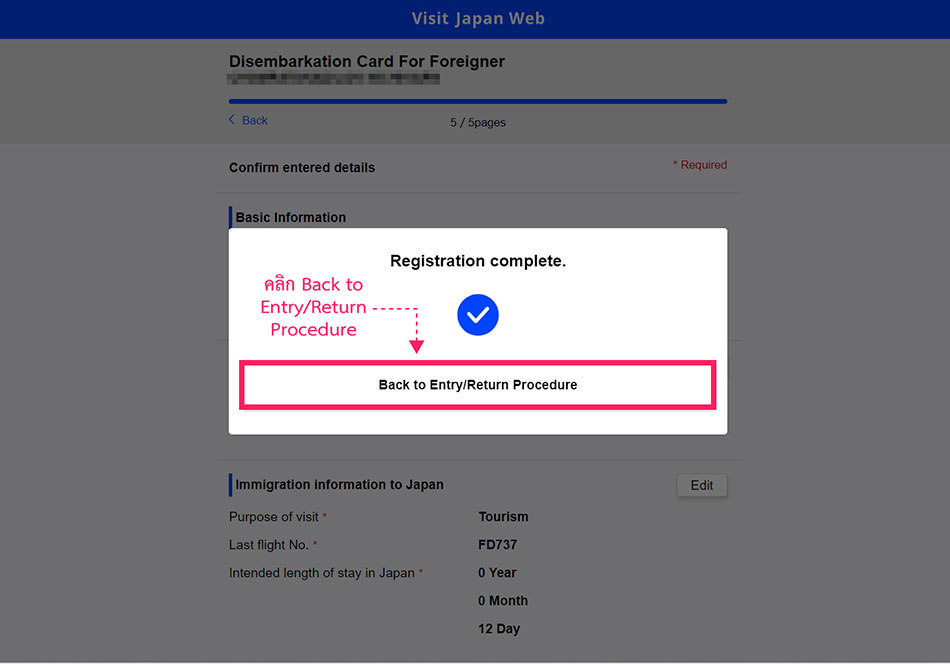
วิธีลงทะเบียน Preparation for Customs Declaration สำหรับศุลกากร
1. กลับมาที่หน้า Plan ของเรา คลิกที่ Declaration of Personal Effects and Unaccompanied Articles เพื่อกรอกข้อมูลศุลกากร จะมีหน้าต่างเล็กๆ เด้งขึ้นมาให้ คลิก Next ไปได้เลย
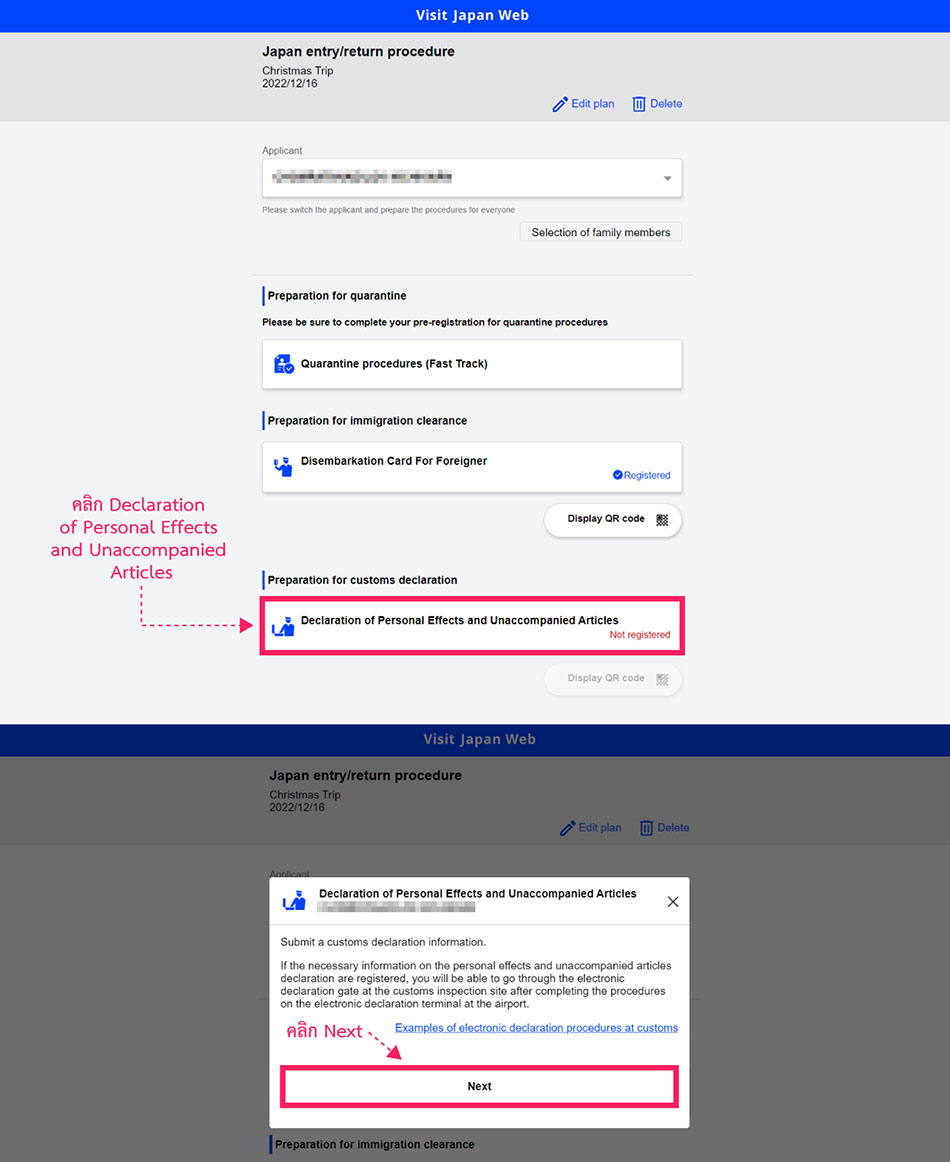
2. หน้า 1/14 ข้อมูลชื่อกับหมายเลข Passport ของเราจะขึ้นมาอัตโนมัติ ให้เราเลือกอาชีพ > วันที่เดินทางถึงญี่ปุ่น > หมายเลขเที่ยวบินขาไป > ใส่เมืองต้นทางบินออกมา ตามลำดับ จากนั้น คลิก Next
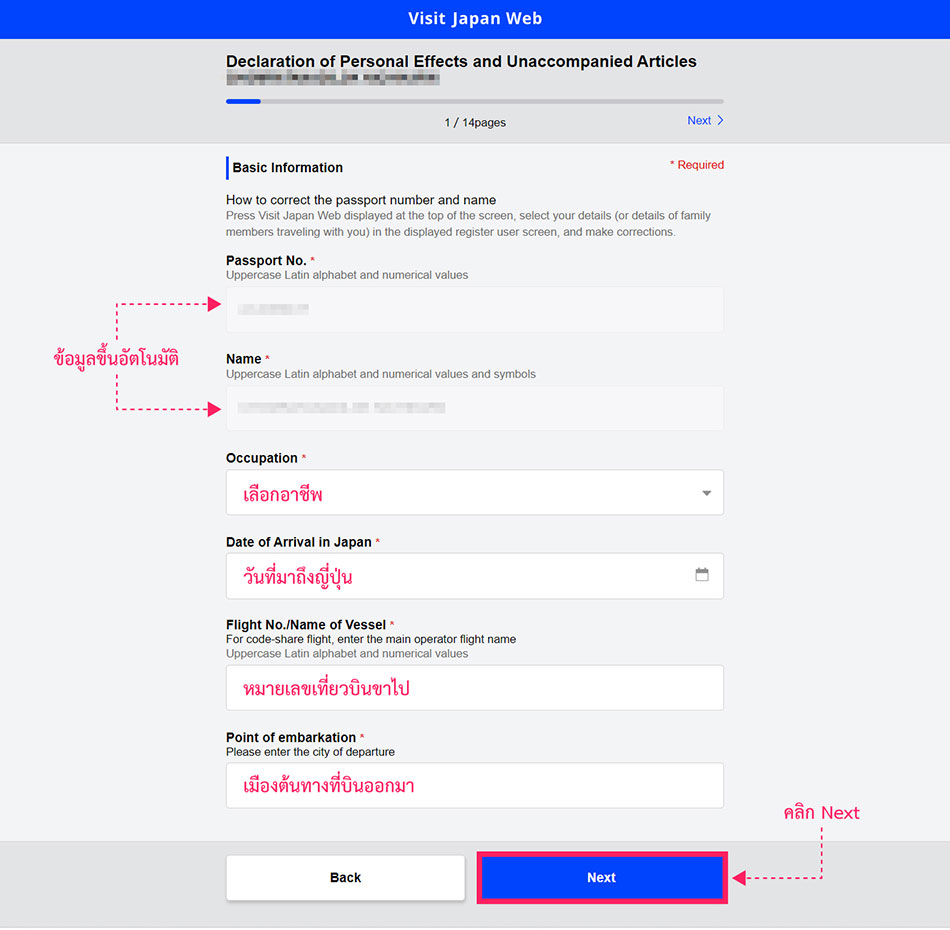
2. หน้า 2/14 ใส่จำนวนสมาชิกที่เดินทางมาด้วยกัน จากนั้นคลิก Next
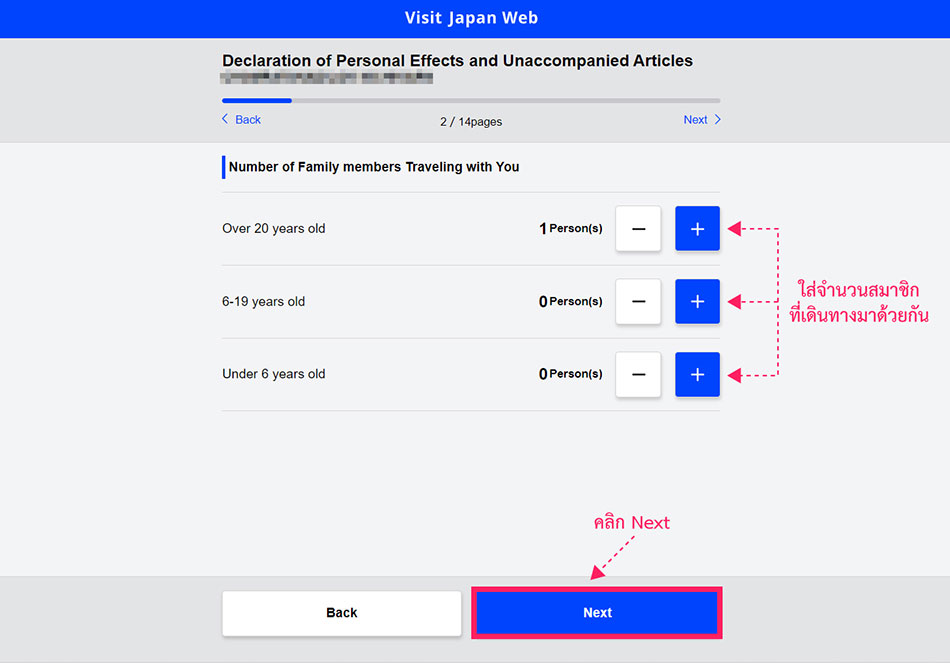
3. หน้า 3/14 ข้อมูลที่พักในญี่ปุ่นจะขึ้นมาอัตโนมัติ ถ้าของใครไม่ขึ้นสามารถกรอกใหม่ได้ จากนั้น คลิก Next
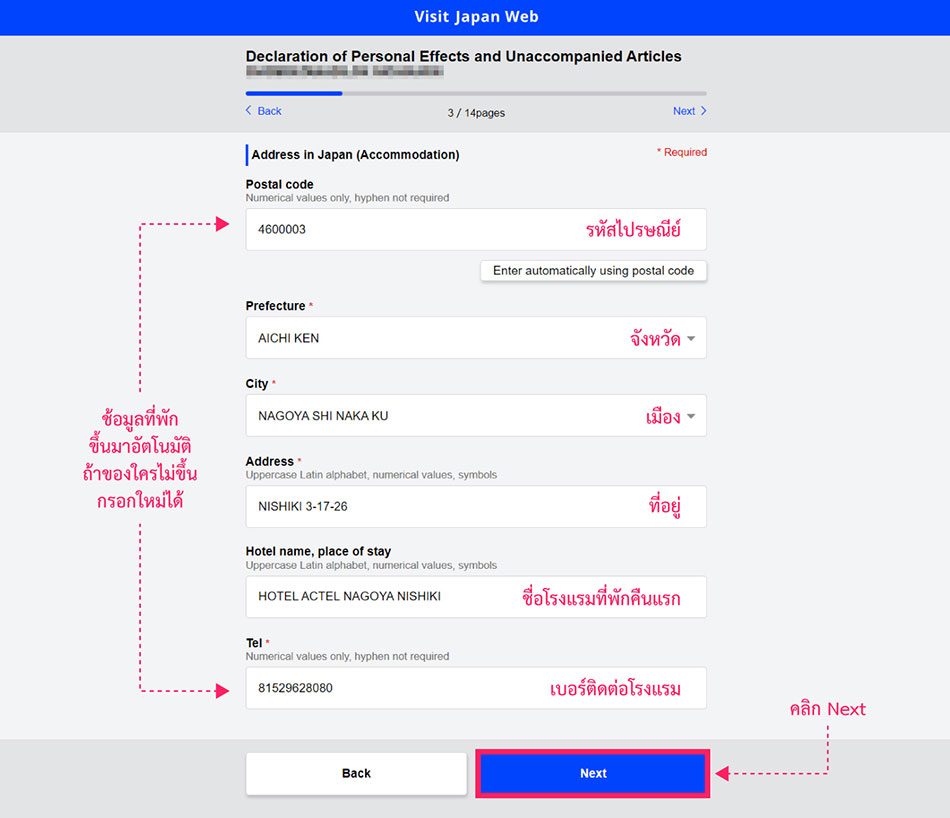
จากนี้ไป หน้า 4/14 – 9/14 จะเป็นการตอบคำถาม 3 หัวข้อใหญ่ดังนี้
ข้อ 1 คุณนำสิ่งเหล่านี้เข้ามาในญี่ปุ่นด้วยหรือไม่
(1) สิ่งของต้องห้ามนำเข้าญี่ปุ่น เช่นยาเสพติด อาวุธปืน ระเบิด เลือก No
(2) วัตถุควบคุม เช่นเนื้อสัตว์ ผัก ผลไม้ สัตว์หรือพืช เลือก No
(3) ทองคำแท่งหรือผลิตภัณฑ์ทองคำ เลือก No
(4) สินค้า ของฝาก ของขวัญ ที่เกินการยกเว้นภาษีอากร เลือก No
(5) สินค้าเชิงพาณิชย์หรือตัวอย่าง เลือก No
(6) สิ่งของใดๆ ที่ได้รับการร้องขอจากผู้อื่นให้นำเข้ามาในญี่ปุ่น เลือก No
เลือก No ให้หมดทุกข้อ และคลิก Next ตามรูปได้เลย
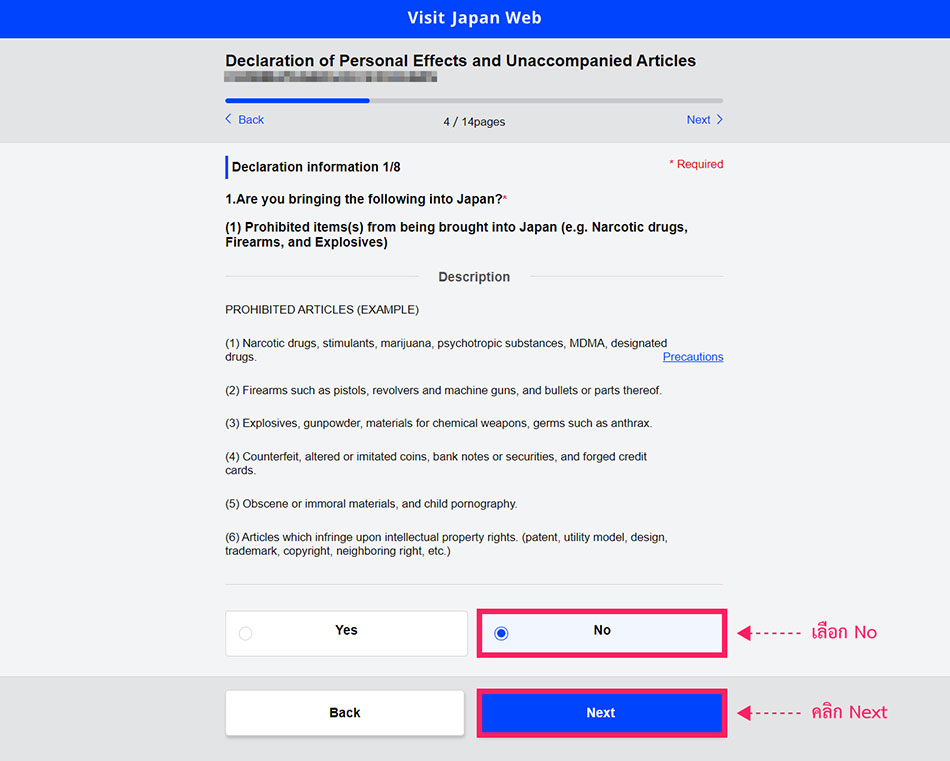
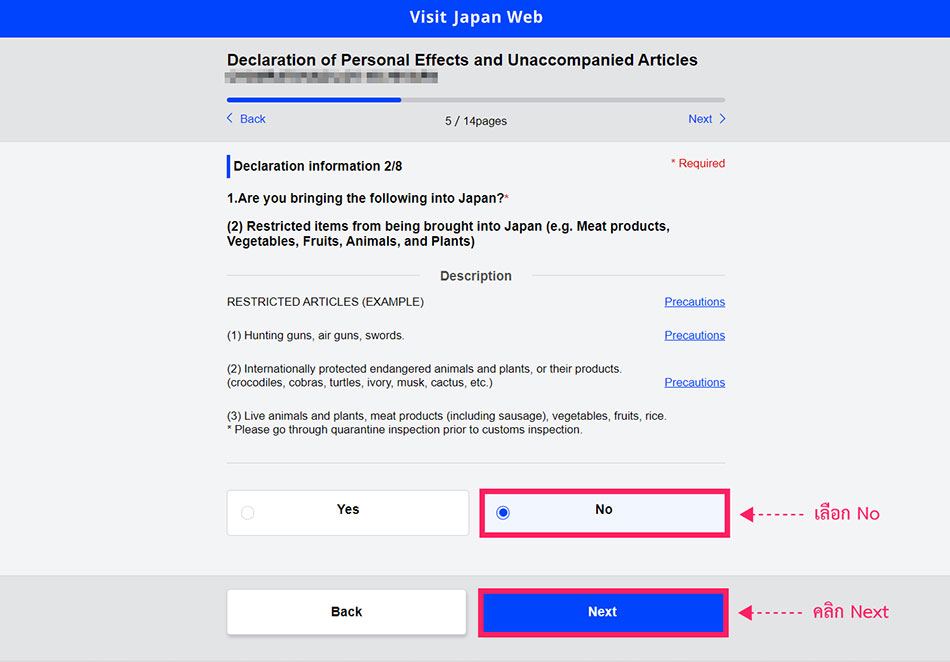
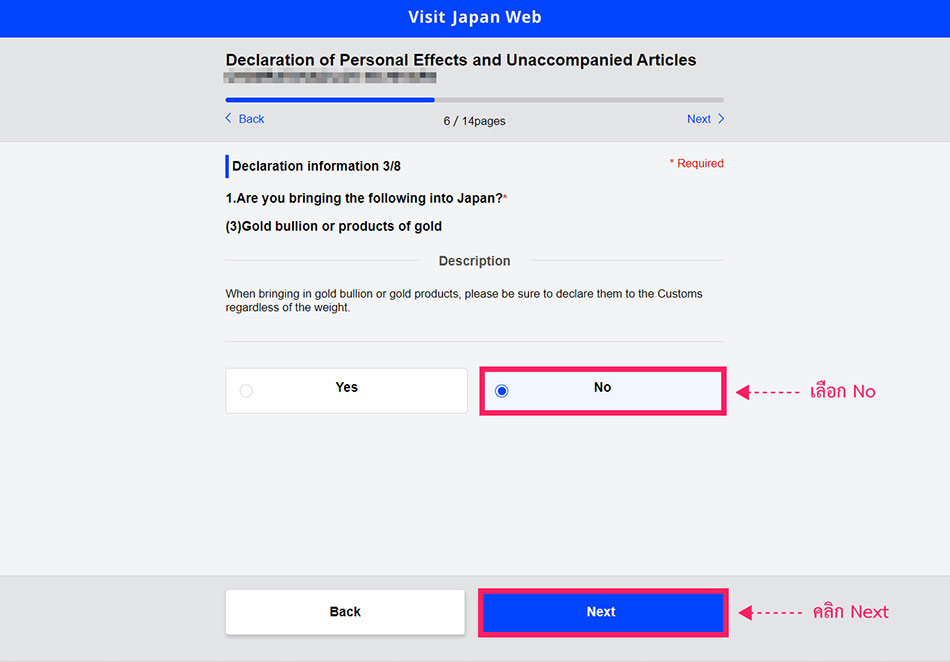
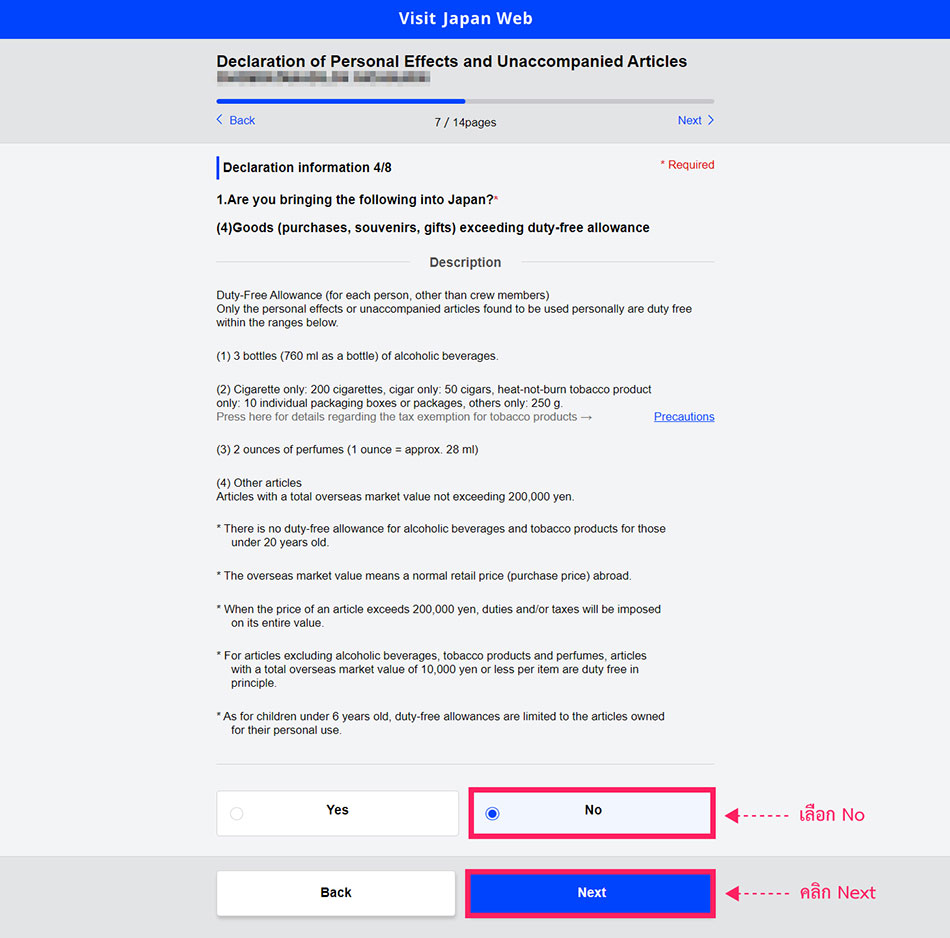
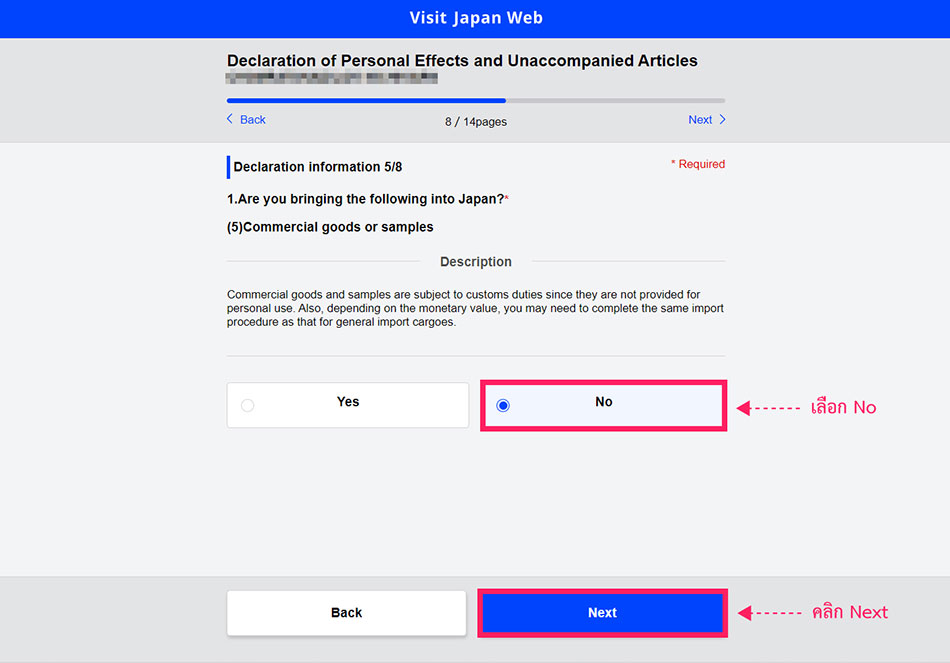
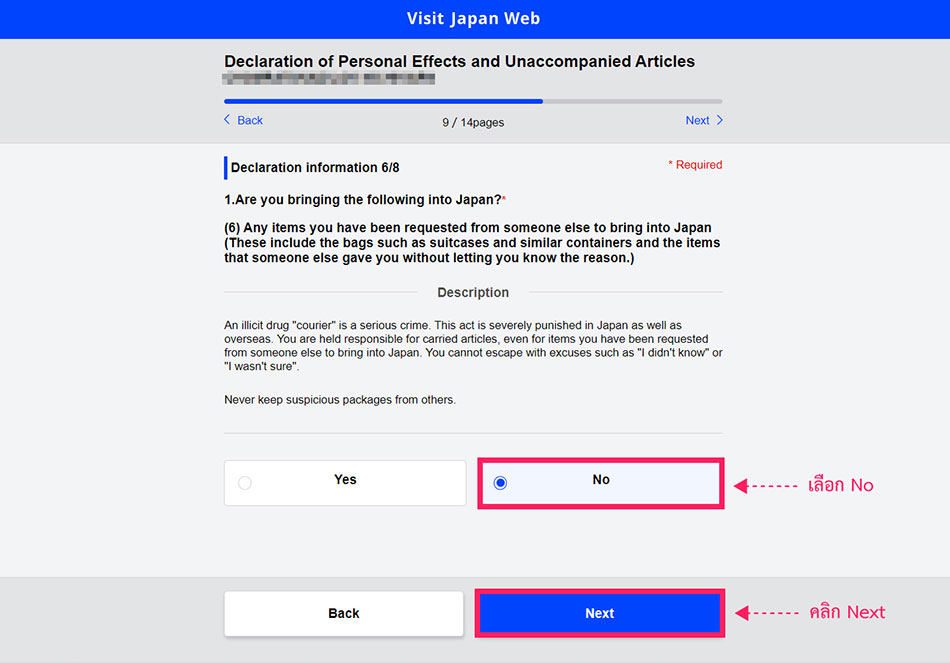
หน้า 10/14 ข้อ 2 คุณนำเงินสด เช็ค หลักทรัพย์ที่มีมูลค่าเกิน 1 ล้านเยน หรือโลหะมีค่าที่น้ำหนักเกิน 1 kg มาด้วยหรือไม่ เลือก No และคลิก Next
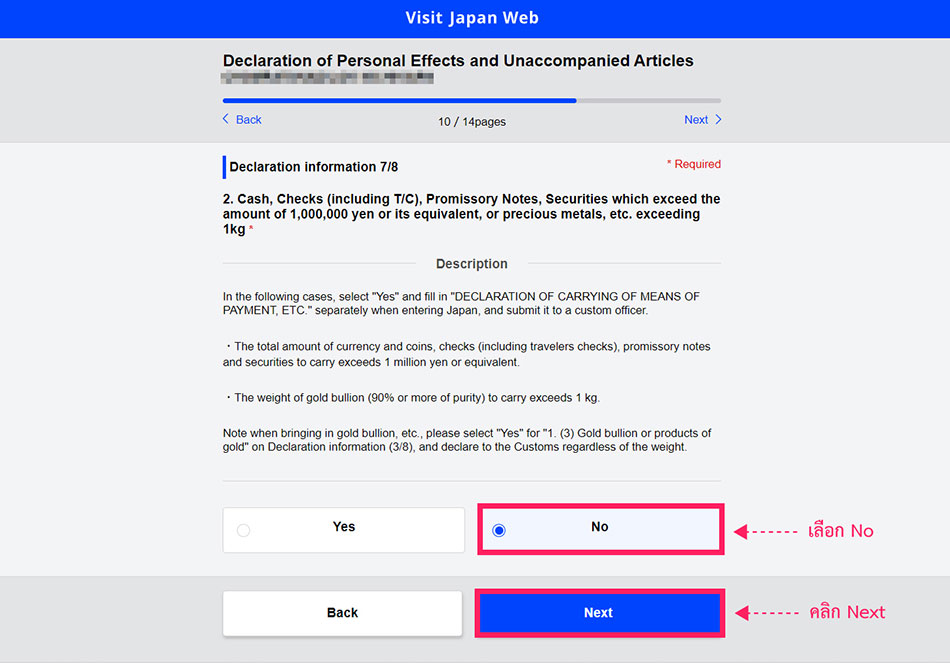
หน้า 11/14 ข้อ 3 คุณมีสัมภาระแยกต่างหากที่ส่งทางไปรษณีย์ รวมถึงแพ็คเกจขนย้ายหรือไม่ เลือก No และคลิก Next
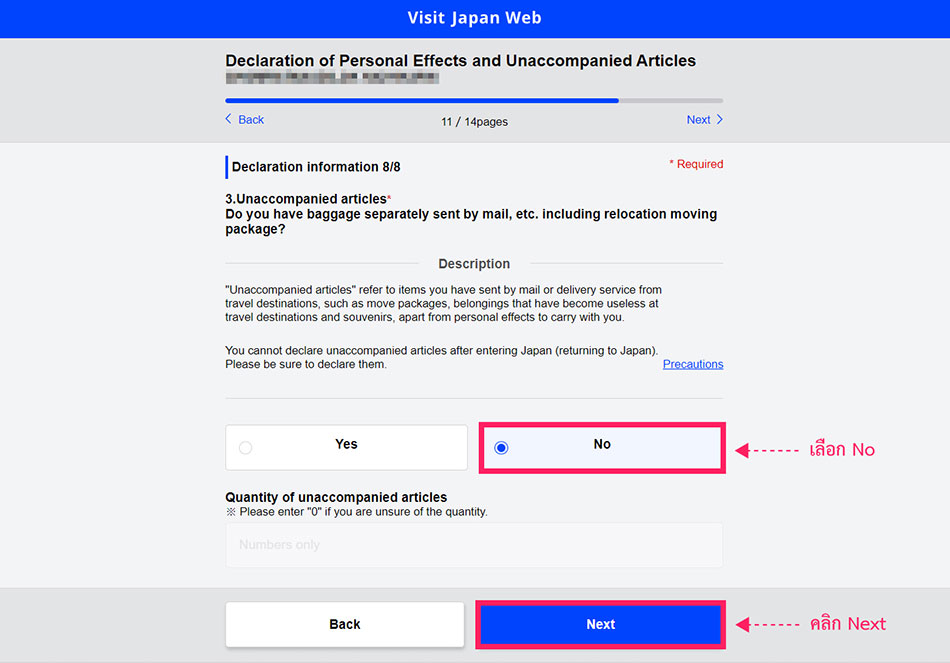
หน้า 14/14 ตรวจสอบข้อมูลทั้งหมดเพื่อความถูกต้องอีกครั้ง มั่นใจแล้ว คลิก Register ได้เลย
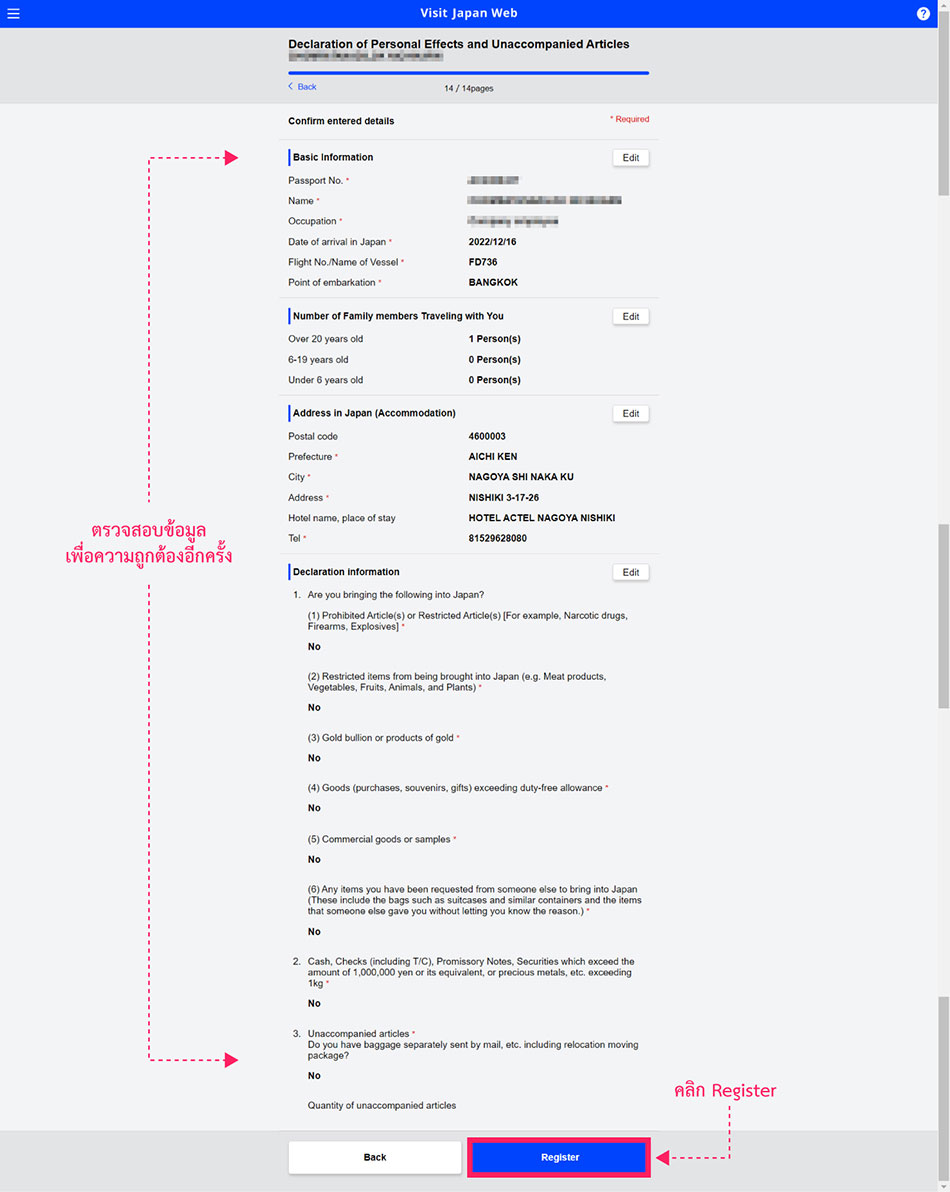
จะมีหน้าต่าง Registration complete เด้งขึ้นมา คลิก Back to Entry/Return Procedure ได้เลย เท่านี้ก็เสร็จสิ้นการลงทะเบียน Japan Visit Web ก่อนเข้าประเทศญี่ปุ่นทั้งหมดทั้งมวลแล้ว เตรียมตัวเก็บกระเป๋าไปเที่ยวญี่ปุ่นกันได้เลย!
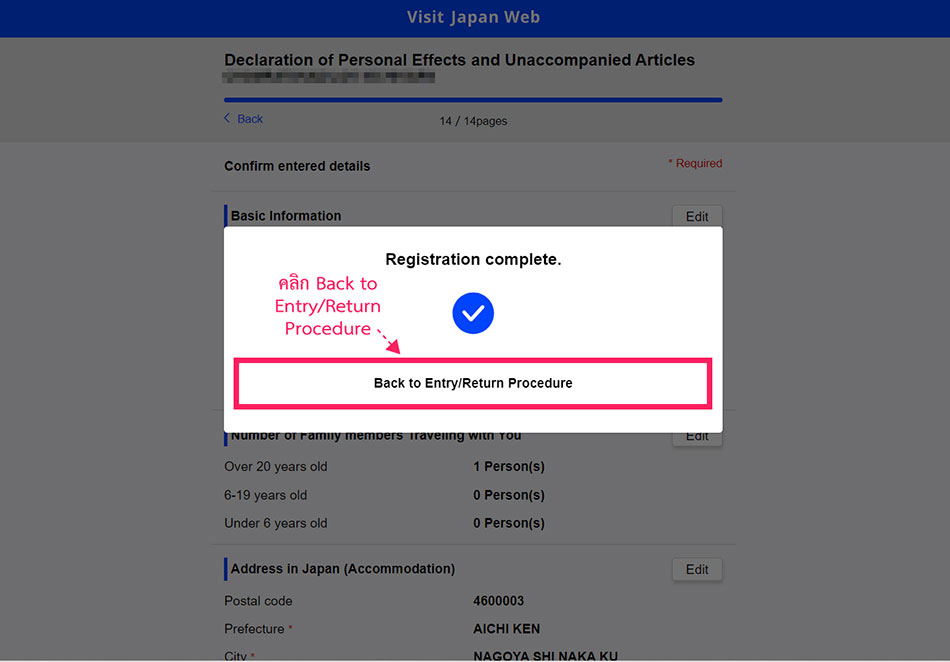
วิธีดู QR Code Immigration, Customs Declaration
เมื่อลงทะเบียนครบทุกขั้นตอนจนเสร็จสิ้นแล้วเราจะได้ QR Code สำหรับนำไปแสดงให้เจ้าหน้าที่ที่สนามบินดูแทนเอกสารกระดาษต่างๆ ค่ะ ส่วนวิธีดู QR Code ของ Immigration (ตรวจคนเข้าเมือง) และ Customs Declaration (ศุลกากร) ให้กลับมาที่หน้า Plan ของเราอีกครั้ง คลิก Display QR Code ของหัวข้อ Disembarkation Card For Foreigner
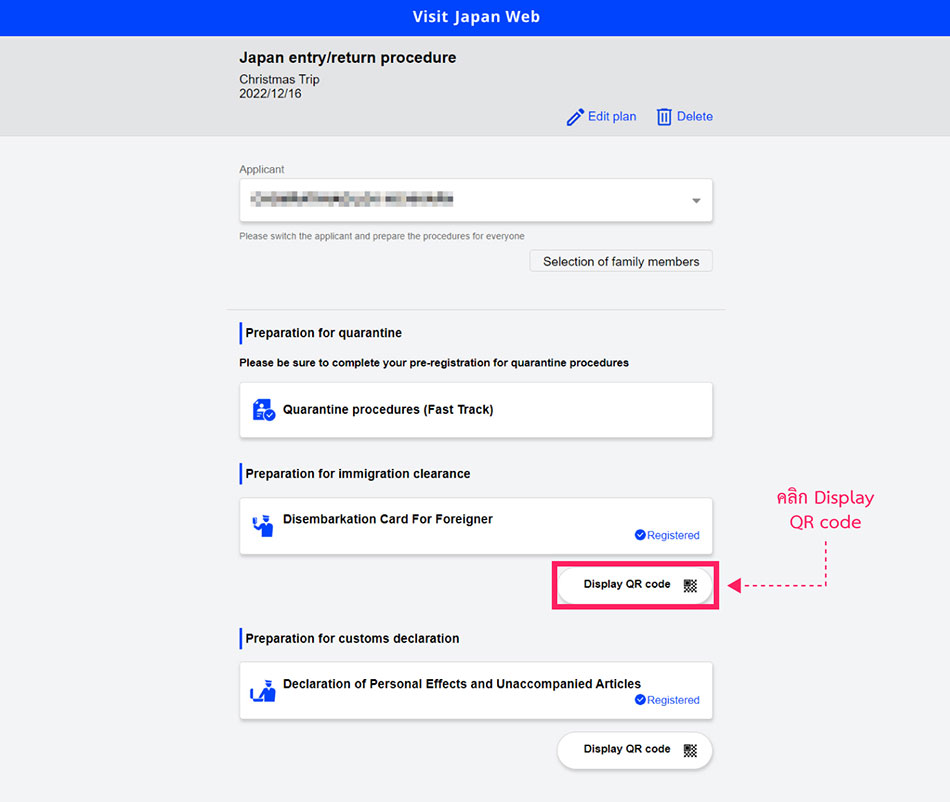
จะมีข้อมูลที่เราลงทะเบียนไว้ขึ้นมาให้ตรวจสอบอีกครั้ง คลิกที่ Display QR Code ได้เลย
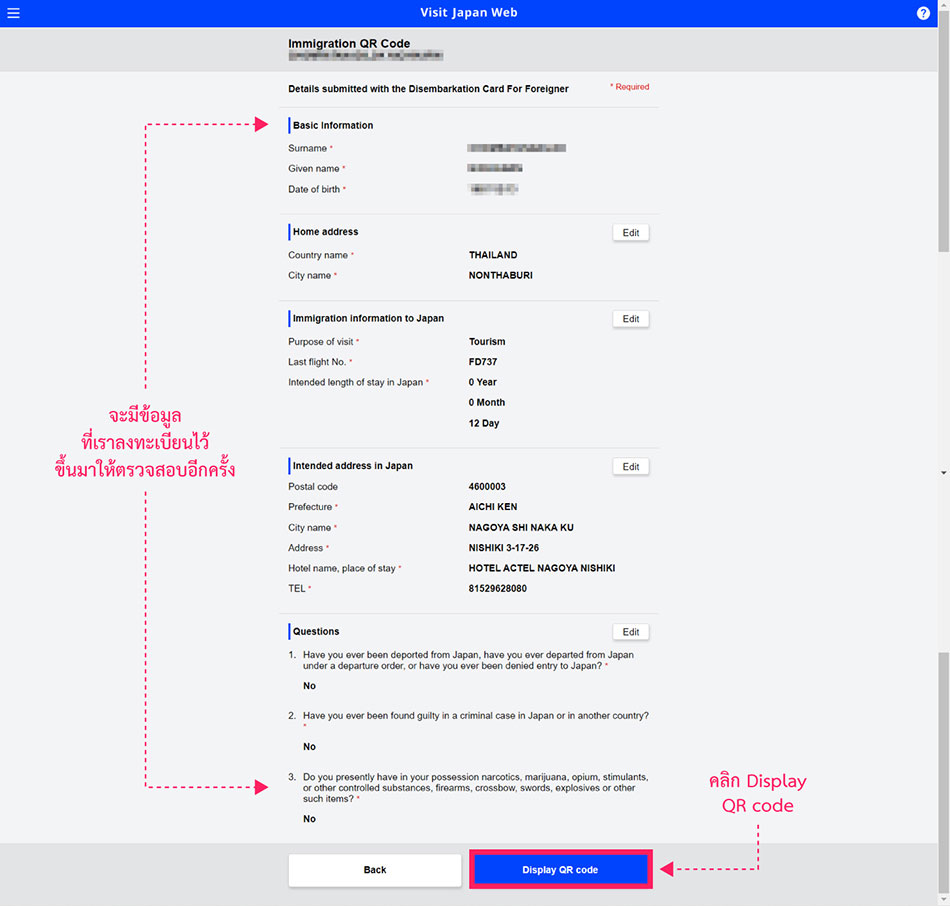
หน้าตา QR Code ของ Immigration (ใบตม.) เป็นแบบนี้ ให้แคปเจอร์หน้าจอเก็บไว้แสดงให้เจ้าหน้าที่ดูได้เลย (ต้องแคปทั้งหน้าจอนะ เราเคยแคปเฉพาะ QR Code เจ้าหน้าที่ให้ไปทำใหม่จ้า) จากนั้น คลิก Customs Declaration QR Code เพื่อดู QR Code ของศุลกากรได้เลย
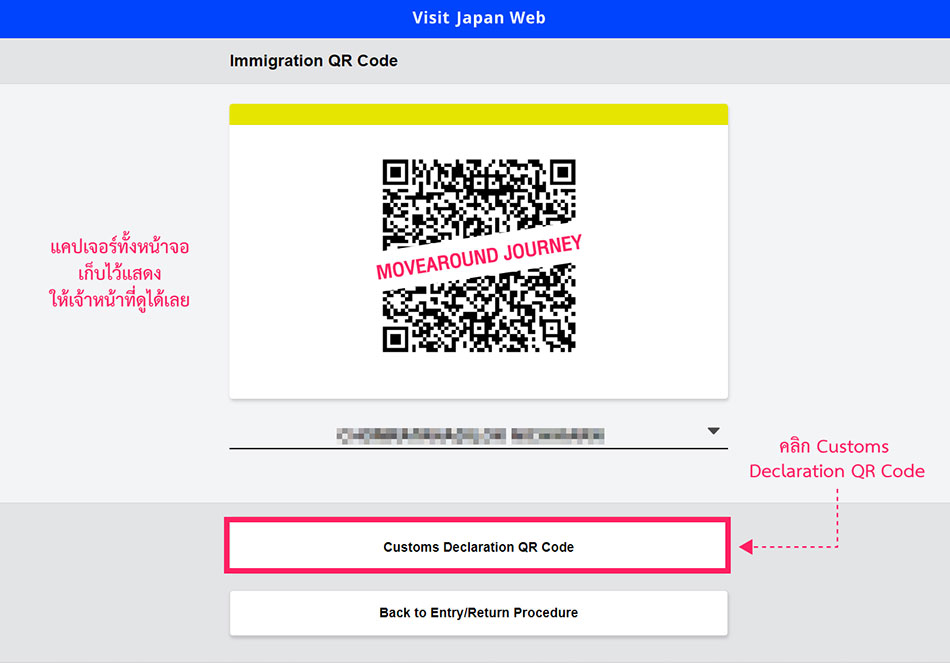
หน้าตา QR Code ของ Customs Declaration (ศุลกากร) จะเป็นแบบนี้ค่ะ ให้แคปเจอร์หน้าจอทั้งหน้าเหมือน QR Code ของ Immigration เก็บไว้แสดงให้เจ้าหน้าที่ดูได้เลย
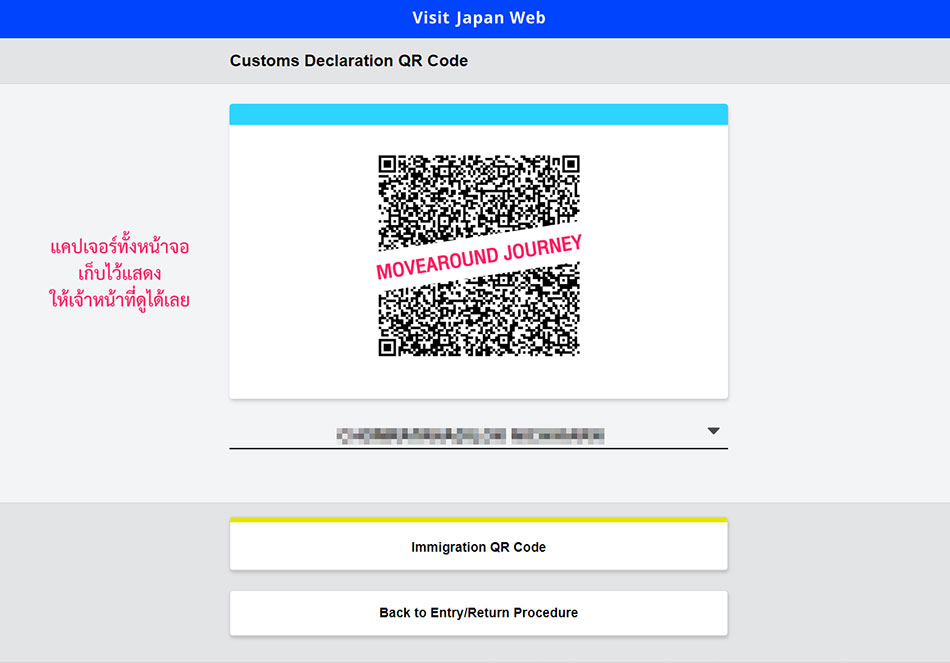
สรุปสิ่งที่ต้องแสดงให้เจ้าหน้าที่ดูเมื่อถึงสนามบินญี่ปุ่น
1. QR Code Immigration (ตรวจคนเข้าเมือง) แคปเจอร์รูปเก็บไว้ในมือถือได้ ไว้ค่อยโชว์ตอนอยู่ต่อหน้าตม.
2. QR Code Customs Declaration (ศุลกากร) แคปเจอร์รูปเก็บไว้ในมือถือได้ ไว้ค่อยโชว์ตอนหลังจากรับกระเป๋าเดินทางแล้ว
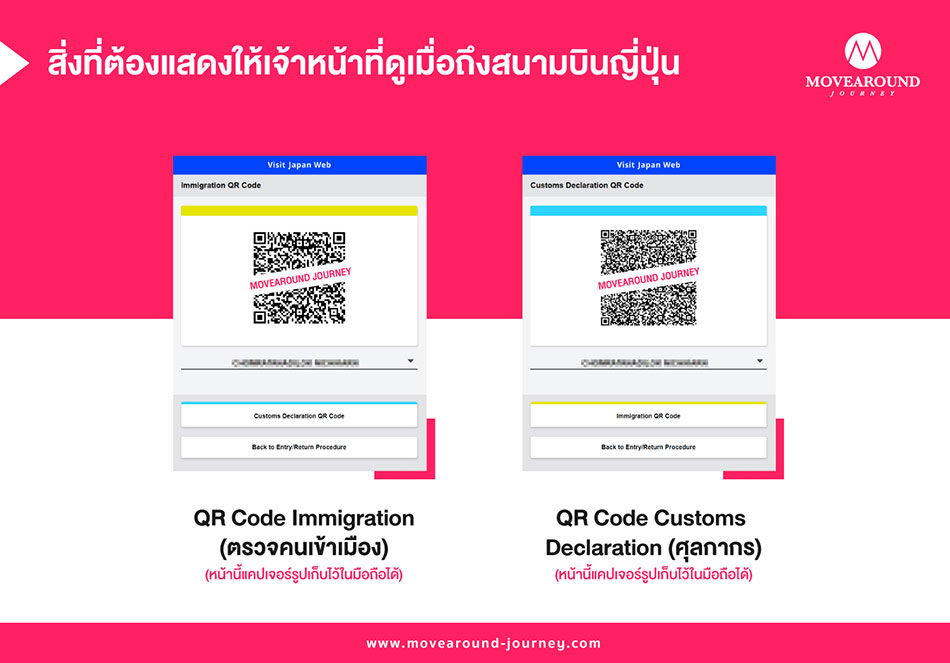
ครบทุกขั้นตอนแล้วจ้า สำหรับการวิธีลงทะเบียน Japan Visit Web และการดู QR Code รวมไปถึงขั้นตอนการเดินทางเข้าประเทศญี่ปุ่นแบบอัพเดทสุดๆ ไม่ยากใช่มั้ยล่ะคะ ใครทำครบตามนี้ เตรียมเก็บกระเป๋าไปเที่ยวญี่ปุ่นให้หายคิดถึงกันได้เลยยยย : )
หลังจากลงทะเบียนกันเสร็จแล้ว มาดูวิธีการเช่ารถขับเที่ยวญี่ปุ่นกันต่อเลย
คลิก > อัพเดทวิธีการเช่ารถขับเที่ยวญี่ปุ่นด้วยตัวเอง อ่านจบ ขับรถเที่ยวญี่ปุ่นได้เลย!





แล้วครอบครัวที่ลงทะเบียนไปด้วยกันสามารถใช้คิวอาเดียวกันได้เลยมั้ยคะ
ครอบครัวเดียวกันต้องใช้คิวอาโค้ดแยกกันค่ะ ใช้อันเดียวกันไม่ได้ค่า
สอบถาม เรื่องการกรอก Visit Japan web ค่ะ
1. ถ้าต้องเปลี่ยนเครื่อง ขาไปใส่เที่ยวไหน / ขากลับ ใส่เที่ยวไหนคะ
2. ถ้าเรากรอกผิดและได้ QR Code แล้ว สามารถแก้ไขได้มั้ยคะ เพราะกรอกผิดค่ะ
ในกรณีต้องเปลี่ยนเครื่องทั้งขาไปและขากลับ ให้กรอกหมายเลขเที่ยวบินจากต้นทางได้เลยค่ะ เช่นขาไปจากกรุงเทพไปเปลี่ยนเครื่องที่ไต้หวัน ให้กรอกเที่ยวบินจากกรุงเทพค่ะ ขากลับจากญี่ปุ่นเปลี่ยนเครื่องไต้หวัน ให้กรอกเที่ยวบินจากญี่ปุ่นค่ะ
เราสามารถแก้ไขข้อมูลที่กรอกไปแล้วได้ค่ะ ในหน้าคอนเฟริมรายละเอียดจากมีปุ่ม Edit สามารถคลิกแล้วแก้ไขข้อมูลได้ค่ะ
ถ้าลงเป็นFamily จะได้QR Code ยังไงเหรอคะ
ครอบครัวเดียวกันต้องใช้คิวอาโค้ดแยกกันอยู่ดีค่ะ ใช้อันเดียวกันไม่ได้ค่า
ถ้าจำไม่ผิดหลังจากเลือก Family ต้องใส่ชื่อของแต่ละคน แล้วก็จะได้ QR Code แยกเป็นคนๆ เลยค่ะ